Roland VA-7 Руководство пользователя онлайн
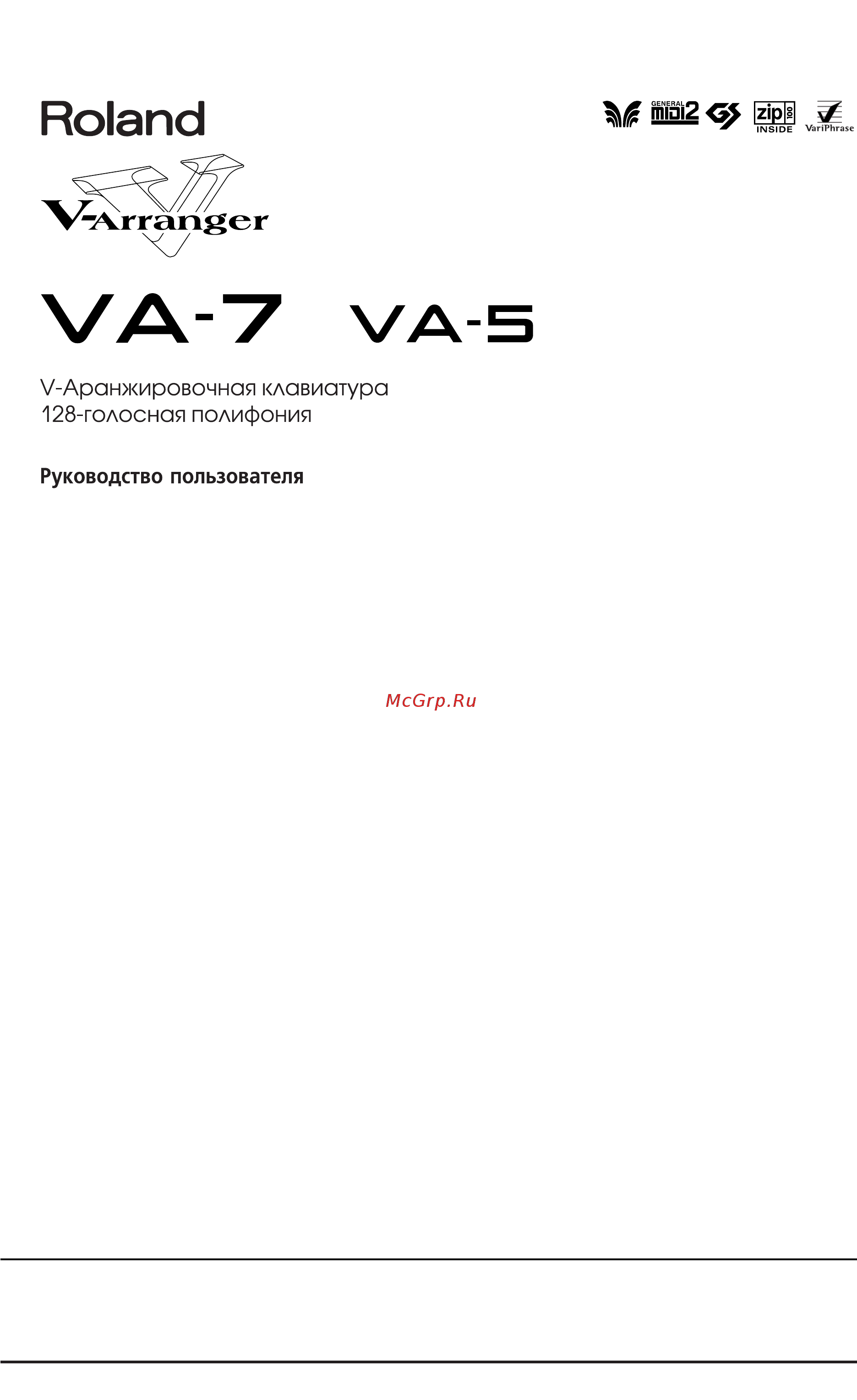
Содержание
- Roland 1
- V аранжировочная клавиатура 128 голосная полифония 1
- Caution 2
- Безопасное пользование устойством 2
- Характерные особенности 4
- Распаковка va 7 va 5 5
- Полезные опции 6
- Совместимость 6
- Важные замечания 7
- Дополнительные меры предосторожности 7
- Информация об активном дисплее 7
- Как обращаться с zip дискетами 7
- Как обращаться с флоппи гибкими дисками 7
- Обслуживание 7
- Подача питания 7
- Размещение 7
- Ремонт и сохранение данных 7
- Va 7 va 5 основные принципы 9
- Клавиатуры 85 9
- Описание панелей 4 9
- Основные принципы работы 1 9
- Песен 9 9
- Подробно о партии variphrase 9 9
- Подробно об аранжировщике 95 9
- Продвинутые функции партии 9
- Прослушивание демонстрационных 9
- Работы 3 9
- Содержание 9
- Mixer эффекты и редактирование 12 10
- Жечный и т п 141 10
- Запись программы пользователя 27 10
- Композитор песен 16 доро 10
- Композитор сонгов основополагающие 10
- Пользователя 59 10
- Принципы работы 132 10
- Программирование стилей 10
- Midi 91 11
- Параметры 213 11
- Приложение 50 11
- Разное 82 11
- Спецификации 13 11
- Ссылки 16 11
- Типы м ме и совместимые с ними 11
- Функции дискет 203 11
- Кнопка баланс balance 12
- Кнопка интеллектуального определения 12
- Кнопка контроллеров controllers 12
- Кнопка программы одного нажатия one 12
- Кнопка синхронизации sync 12
- Кнопка эффекты effects 12
- Мелодии melody intell 12
- Описание панелей 12
- Передняя панель 12
- Ручка volume громкость 12
- Ручка м fx и кнопка on off 12
- Секция d beam контроллера 12
- Дисплей 13
- Индикатор disk 13
- Кнопка виртуальный оркестр virtual band 13
- Кнопка композитор песен song composer 13
- Кнопка меню функций function menu 13
- Кнопка оркестровщик orchestrator 13
- Кнопки down up программы пользова 13
- Кнопки управления аранжировщиком 13
- Секция режима клавиатуры keyboard 13
- Теля user program 13
- Number 14
- Part number 1 part number 2 part number 3 part number 4 part number 5 14
- Part number 6 part number 7 part number 8 14
- Upper 1 upper 2 ручные ударные 14
- Интеллектуальное определение мелодии lowerl lower2 ручной бас 14
- Кнопка данные data 14
- Кнопка партия part 14
- Кнопка темп выстукивание темпа 14
- Кнопки группа банк номер group bank 14
- Кнопки стиль звук и программа 14
- Кнопки супер звуки super tones 14
- Круглый регулятор темп данные те мор data 14
- Пользователя style tone и user pro gram 14
- Секция variphrase va 7 14
- Темро тар 14
- Lation 15
- Zip дисковод lw g 15
- Гнезда для подключения наушников 15
- Дисковод для флоппи 15
- Ленточный контроллер 15
- Ручка бендер модуляция bender modu 15
- Midi соединители 16
- Tain footswitch 16
- Ас гнездо 16
- Гнезда stereo in r l mono 16
- Гнезда stereo out r l mono 16
- Гнездо fc7 pedal 16
- Гнездо подключения педали foot pedal 16
- Гнездо подключения педали foot switch 16
- Гнездо подключения педали сустейна sus 16
- Задняя панель 16
- Кнопка вкл power on 16
- Регулятор lcd contrast 16
- Секция variphrase iv l 16
- All demo 17
- Style demo 17
- Tone demo 17
- Va 7 или флоппи va 5 в соответствен ный дисковод 17
- Variphrase demo 17
- Вставьте поставленную в комплекте zip 17
- Выглядеть таким образом 17
- Демо для прослушивания 17
- Инструменте а другой конец вставьте в настенную розетку 17
- Нажмите кнопку power on расположен 17
- Нажмите на поле demo дисплей будет 17
- Нажмите на поле demo чтобы выбрать 17
- Немного увеличьте громкость с помощью 17
- Ную рядом с ас гнездом на задней панели 17
- Подсоедините сетевой шнур в ас гнездо на 17
- Положение min 17
- Прослушивание демонстрационных песен 17
- Распакуйте va 7 va 5 и установите на 17
- Регулятора volume это сделать и во время воспроизведения демо сонгов 17
- Ровной поверхности 17
- Установите регулятор volume в 17
- Если вы выбрали all demo 18
- Если вы выбрали style demo 18
- Если вы выбрали tone demo 18
- Если вы выбрали variphrase demo ly argi 18
- Нажмите васк чтобы вернуться к 18
- Странице выбора демо и снова вернитесь на первую страницу virtual band 18
- Выберите язык нажав на соответственное 19
- Если отсутствует индикация вышеупомя 19
- Нажмите на поле easy routing 19
- Нутой страницы virtual band выключите и снова включите инструмент или нажмите кнопку virtual band 19
- Основная идея 19
- Основополагающие принципы 19
- Поле 19
- Простота коммутации быстрота назначений 19
- Секция arranger style 19
- Секция keyboard 19
- В оркестре 20
- Как солист 20
- Начните играть на va 7 va 5 20
- A 56 ss 21
- D 15 s j 250 21
- Hydrid organ bn upper 1 21
- Rw m flbi fw1 bb m 21
- Scatswng 21
- User program____ tt 21
- А31 ш шив transpose œ 21
- Включать выключать метроном 21
- Другие звуки tones стр 36 21
- Другой музыкальный стиль стр 57 21
- Мастер страница 21
- Нажмите exit чтобы вернуться на мастер 21
- Нажмите кнопку function menu 21
- Нажмите на поле i panel info 21
- Нажмите на это поле если хотите выбрать 21
- Нажмите на это поле чтобы вызвать 21
- Поле метронома позволит вам 21
- Программу пользователя стр 128 21
- Страницу 21
- Функции mixer стр 112 21
- Что выполняют кнопки panel info 21
- Шиш с maj м 9999 21
- Me разумный уровень громкости напр 1 4 22
- Mode arranger и если нет нажмите на нее 22
- Включите va 7 va 5 и используйте функ 22
- Если светится кнопка sync что имеет 22
- Использование аранжировщика va 22
- Клавиатуры 22
- Место в данном случае то чтобы ее выключить нажмите на ее еще раз 22
- Нажмите кнопку variation 22
- Проверьте светится ли кнопка keyboard 22
- Сыграйте аккорд в левой половине клавиа 22
- Сыграйте второй аккорд в левой половине 22
- Туры слева от клавиши с расположенной под кнопкой user program up а затем нажмите кнопку start stop 22
- Установите с помощью регулятора volu 22
- Цию easy routing стр 21 чтобы выбрать назначение in band совместно с опцией combo или big band 22
- Nal см выше 23
- Original или variant а затем нажмите кнопку ending 23
- Original или variation 23
- Вступление и концовка intro ending 23
- Нажмите кнопку intro 23
- Нажмите кнопку srart stop чтобы на 23
- Начните воспроизведение паттерна origi 23
- Остановите воспроизведение аранжиров 23
- Подождите пока исполняется паттерн 23
- Пока идет вступление нажмите кнопку 23
- Профессиональные переходы вставка fill 23
- Сыграйте аккорд в левой половине клавиа 23
- Сыграйте аккорд в левой части клавиатуры 3 нажмите кнопку fill вставка 23
- Туры чтобы выбрать тональность паттерна вступление 23
- Чать воспроизведение аранжировщика 23
- Щика нажатием кнопки start stop перестанет светиться 23
- Default тетро см стр 104 24
- Tion и сыграйте аккорд в левой половине клавиатуры 24
- Баланс громкости если мелодия звучит 24
- В это время попробуйте сыграть аккорды 24
- Воспользуйтесь ручкой регулятора 24
- Добавление мелодии к аккомпанементу 24
- Если не светится кнопка темро тар 24
- Запустить воспроизведение аранжировщика 24
- Играйте мелодию на правой половине 24
- Изменение темпа 24
- Или ноты которые будут подходить к исполняемой мелодии 24
- Используйте регулятор balance чтобы откорректировать баланс громкости между аккомпанементом и исполняемым соло 24
- Клавиатуры 24
- На данной странице нажмите на поле 24
- Нажмите exit чтобы вернуться на мастер 24
- Нажмите ее 24
- Нажмите и держите нажатой кнопку 24
- Нажмите кнопку original или varia 24
- Нажмите кнопку start stop чтобы 24
- Слишком тихо или слишком громко 24
- Страницу 24
- Темро оата чтобы назначить желаемую величину темпа 24
- Темро тар 24
- Start stop чтобы выяснить лучше ли подходит ли новый выбранный тон к музыкальному стилю 25
- Выбор звуков для правой руки 25
- Если хотите можете попробовать другой 25
- Звук нажав на другое поле напр vibraphone w 25
- Клавиатуры 25
- Может быть вам захочется нажать кнопку 25
- Нажмите другую кнопку super tones 25
- Нажмите кнопку one touch 25
- Нажмите кнопку super tones 1 5 25
- Остановите воспроизведение аранжиров 25
- Супер звуки super tones 25
- Сыграйте несколько нот в правой половине 25
- Функция одного нажатия one touch 25
- Щика нажатием кнопки start stop перестанет светиться 25
- Выбрать следующую страницу дисплея 26
- Использование variphrase lv g 26
- Клавиатуры arranger и если нет нажмите ее 26
- Нажмите exit чтобы вернуться на мастер 26
- Нажмите кнопку variphrase melodic 26
- Нажмите кнопку virtual band чтобы 26
- Нажмите на одно из больших полей 1 4 26
- Нажмите на поле easy routing 3 нажмите на поле in a band 5 на странице выберите инструмент для 26
- Нажмите на поле off если больше не 26
- Нуждаетесь в назначении one touch 26
- Потому что она светится 26
- Правой руки выберите любой нравящийся вам звук 26
- Проверьте светится ли кнопка режима 26
- Страницу 26
- Чтобы выбрать соответственную ячейку one touch 26
- Аранжировщика и сыграйте несколько нот variphrase 27
- Воспользуйтесь регулятором tempo data 27
- Выберите паттерн original или variation 27
- Клавиатуры начните с исполнения одной ноты а затем попробуйте сыграть аккорды 27
- Ные фразы нажав сначала кнопку back ground а затем кнопку rhythmic 27
- Половине клавиатуры и одновременно поменяйте темп 27
- См стр 24 сыграйте аккорд в левой половине клавиатуры и нажмите кнопку start stop чтобы запустить воспроизведение аранжировщика 27
- Снова поменяйте темп во время работы 27
- Снова сыграйте несколько нот в правой 27
- Сыграйте несколько нот в правой половине 27
- Теперь попробуйте две оставшиеся пресет 27
- Чтобы поменять темп 27
- Start stop чтобы остановить воспроизведение аранжировщика 28
- В белом цвете нажмите на него 28
- Воспроизведение 28
- Вставьте поставленную zip дискету va 7 28
- Если индикация поля zip не производится 28
- Если необходимо нажмите кнопку 28
- Или флоппи va 5 в соответственный дисковод 28
- Используйте поля чтобы выбрать 28
- Нажмите кнопку song composer 28
- Нажмите на поле 5тори чтобы 28
- Нажмите на поле load 28
- Нажмите на поле play чтобы начать 28
- Нажмите на поле song list список 28
- Нажмите на поле сонгов чтобы выбрать 28
- Остановить воспроизведение 28
- Прослушивание стандартных midi 28
- Следующую или предыдущую группу из четырех сонгов в случае если на дисплее не показано то что вы хотите прослушать 28
- Сонг для прослушивания 28
- Сонгов 28
- Файлов 28
- Va 5 в соответствующий дисковод 29
- Вернитесь к пунктам 4 8 чтобы выбрать 29
- Вить воспроизведение 29
- Воспроизведение в режиме минус один minus one 29
- Воспроизведение и играйте параллельно со стандартным midi файлом 29
- Вставьте zip дискету va 7 или флоппи 29
- Выберите звук топе для партии upperl 29
- Дважды нажмите на поле stopb чтобы 29
- Если нужно нажмите кнопку start stop 29
- Желаемый сонг на дискете 29
- Каналом дорожкой 4 29
- На странице song composer нажмите на поле minus one 29
- На страницу song composer 29
- Нажмите кнопку song composer 29
- Нажмите на поле 5тори чтобы остано 29
- Нажмите на поле on рядом с 29
- Нажмите на поле play чтобы начать 29
- Нажмите на поле васк чтобы вернуться 29
- Начать воспроизведение и играйте вместе со стандартным midi файлом 29
- Чтобы остановить аранжировщика 29
- Ger если вы опять захотите вернуться к использованию аранжировщика 30
- The girl from ipanema 30
- Up1 связанная с сонгом 30
- Вернуться на страницу сонга 30
- Мастер страницу 30
- На поле keyboard mode в верхнем правом углу в случае если индикация не производится белым цветом 30
- Нажмите exit чтобы вернуться на мастер 30
- Нажмите song composer чтобы 30
- Нажмите кнопку exit чтобы вернуться на 30
- Нажмите кнопку keyboard mode arran 30
- Нажмите кнопку keyboard mode other 2 на появившейся странице дисплея нажмите 30
- Нажмите на поле up1 linked to song чтобы 30
- Назначить on 30
- Страницу 30
- Вниии 31
- Клавиатуры keyboard mode 31
- Основные принципы работы va 7 va 5 31
- Основные характеристики режима 31
- Режиме arranger 31
- Режиме piano 31
- Режимы аранжировщика и фортепиано arranger piano 31
- Arranger которая светится 32
- Использование режима клавиатуры whole полная 32
- Используйте поля слева и справа 32
- Нажмите кнопку keyboard mode 32
- Нажмите кнопку keyboard mode other 32
- От показанной клавиатуры чтобы выбрать новую точку разделения 32
- Точка разделения клавиатуры в режиме аранжировщика 32
- Что такое партии 32
- Верхнем правом углу для индикации белым 33
- Верхнем правом углу индикация белым цветом 33
- Включение и выключение партий 33
- Если нет индикации поля whole нажми 33
- Если нужно поменяйте точку разделения 33
- Если отсутствует индикация белым цветом 33
- Использование режима клавиатуры split разделенная 33
- Которые вы хотите исполнить через кла виатуру и выключите те партии которые вам не нужны 33
- Которые вы хотите исполнить через клавиатуру и выключите партии которые вам не нужны 33
- Нажмите кнопку other режима keyboard 2 нажмите на поле keyboard mode в 33
- Нажмите кнопку режима клавиатуры 33
- Нажмите на поле keyboard mode в 33
- Нажмите на поле партий lw2 lw1 и т д 33
- Поля split нажмите на него чтобы оно соответствовало полю изображенному на рисунке 33
- См стр 34 33
- Те на него чтобы принял такой же вид как и на рисунке 33
- Все о звуке топе 34
- Выбор звуков для партий клавиатуры 34
- Выбор тонов через панель управления 34
- Сообщите va 7 va 5 что хотите выбрать 34
- Тон звук нажмите копку tone 34
- Part number 1 part number 2 part number 3 part number 4 part number 5 35
- Part number 6 part number 7 part number 8 35
- Upper 1 upper 2 ручные ударные 35
- Variation вариант это осуществляется только через дисплей см пункт 8 на стр 38 35
- Выбрать другой тон 35
- Выбрать тон в пределах активного банка 35
- Группу в которой содержится желаемый тон а или в засветится соответственный индикатор 35
- Если необходимо выберите другой 35
- Засветились чтобы выбрать банк тонов в пределах активной группы 35
- Интеллектуальное определение мелодии lowerl lower2 ручной бас 35
- Нажмите кнопку bank 1 8 чтобы они 35
- Нажмите кнопку group чтобы выбрать 35
- Нажмите кнопку number 1 8 чтобы 35
- Назначьте партию для которой вы хотите 35
- Сыграйте несколько нот на клавиатуре 35
- Чтобы проверить понравится ли вам только что выбранный тон 35
- Выбор тона через дисплей 36
- Которые вы хотите выбрать up1 up2 и т д левая колонка 36
- На страницу выбора тонов 36
- Нажмите на дисплее на поле топе 36
- Нажмите на поле part в нижнем левом 36
- Нажмите на поле tone чтобы вернуться 36
- Нажмите на поле партий клавиатуры 36
- Углу дисплея 36
- Выбор собственных любимых тонов 37
- Выбрать банк в пределах этой группы 37
- Выбрать вариант 37
- Выбрать желаемую группу тонов 37
- Выбрать желаемый тон 37
- Вызвать следующую страницу дисплея 37
- Другой тон так как ни один из variations не подходит 37
- Мастер страницу 37
- Нажмите на поле 8trem organ чтобы 37
- Нажмите на поле back чтобы выбрать 37
- Нажмите на поле exit чтобы вернуться на 37
- Нажмите на поле variation чтобы вызвать 37
- Нажмите на поле variations чтобы 37
- Нажмите на поле а или в чтобы 37
- Нажмите на поле топе чтобы выбрать тон 37
- Нажмите на следующие поля чтобы 37
- Номер 37
- Предпочитаемый заказной тон 37
- Следующую страницу дисплея 37
- См стр 36 и стр 38 где показано как 37
- Выбор разных карт звуков tone maps 38
- Мастер страницу 38
- На странице выбора тонов нажмите на 38
- Нажмите на поле castomize чтобы 38
- Нажмите на поле exit чтобы вернуться на 38
- Нажмите на поле топе мар которое 38
- Остальных тонов на которые вы хотите назначить другой предпочитаемый тон 38
- Повторите эту операцию для адресов всех 38
- Поле мар 38
- Сохранить этот вариант в качестве нового любимого звука 38
- Хотите выбрать 38
- Зависимости от того хотите вы назначить партию mdr по полной клавиатуре whole или только на правую половину split 39
- И наоборот 39
- Ии iii 39
- Как барабанить на клавиатуре 39
- Нажмите кнопку keyboard mode other 39
- Нажмите на поле split или whole в 39
- Несколько слов о новых звуках 39
- Дробь roll 40
- Колонка центральное поле 40
- Ме split или whole нажмите на поле options 40
- На упомянутой странице дисплея в режи 40
- Нажмите exit чтобы вернуться на мастер 40
- Нажмите другое поле величины ноты а не 40
- Нажмите на обозначенное поле ом орр 40
- Нажмите на поле mdr 40
- Нажмите на поле mdrums roll левая 40
- Назначение разрешения скорости барабанной дроби 40
- Снова сыграйте ноту 40
- Страницу 40
- Сыграйте несколько нот на клавиатуре 40
- То которое является текуще активным 40
- Чтобы оно читалось on и индикация производилась белым цветом 40
- Чтобы попробовать звуки ударных 40
- Va 7 va 5 все о звуке топе 41
- Вам нужно только выбрать банк и номер 41
- Выберите желаемый набор ударных здесь 41
- Выберите партию mdr 41
- Выбор наборов ударных для партии mdr 41
- Для удобства уже готовые звуки ударных обозна чены в списке клавишами серого цвета тем не менее не забывайте что в режиме split доступны только ноты с3 48 с6 84 пока вы не поме няете точку разделения клавиатуры см стр 34 41
- Затем нажмите на поле mdr после этого нажмите на поле топе чтобы вернуться на упомянутую страницу 41
- Или 41
- Или держите нажатой кнопку part нажав number 41
- Нажмите на поле part на вышеупомянутой странице и 41
- Не забывайте что вы можете работать или через дисплей или с помощью пэда bank number после нажатия кнопки tone дисплей будет выглядеть так 41
- Ноты имеют два адреса см также раздел о midi номер ноты 0 127 и название c 1 g9 звуки которые можно включать в режиме whole не транспонируя клавиатуру с1 24 с6 84 более низкие и высокие ноты требуют транспони рования партии mdr при использовании функции octave стр 53 41
- Операции 41
- Партия mdr уже сама по себе является примеча тельной функцией тем не менее сообщаем что в вашем распоряжении имеется 116 различных наборов ударных 41
- Попробуйте по крайней мере те наборы удар ных названия которых начинаются с литеры v с голосовой перкуссией особенно интересен v voxdrumset карта тонов 4 88 если вы повни мательнее посмотрите на таблицу приведенную ниже то проследите такую картину банк г на всех картах содержит наборы ударных общего назначения банк 2 наборы ударных с эффек тами окружение специальные дэнс шумы банк 3 рок наборы и т д 41
- Примечание как вы видите наборы делятся согласно карте тонов также см стр 40 примечание отсутствуют варианты для наборов ударных вот почему нет индикации поля variations при выборе партии mdr 41
- Примечание наборы ударных обозначенные сс32 122 general midi и сс32 119 xg не могут выбираться через панель управления вам понадобится воспроизвести стандартный midi файл используя композитора или передать данные сс32 величины на va 7 va 5 по midi 41
- См стр 36 для проведения базовой 41
- Эти наборы подходят практически для всех музыкальных жанров и более того у вас есть выбор из нескольких альтернативных вариантов см стр 227 где показан список имеющихся наборов ударных не забывайте что каждая нота исполняет другой звук ударных 41
- Variphrase основные принципы 42
- Включение парии variphrase 42
- Выбор других фраз для исполнения 42
- Если вам необходима партия upperl 42
- Индикация производилась белым цветом 42
- Нажмите exit чтобы вернуться на мастер 42
- Нажмите кнопку other режима keyboard 42
- Нажмите на поле up1 42
- Нажмите на поле variphrase п чтобы 42
- Страницу 42
- Key assign 43
- Va 7 va 5 variphrase основные принципы 43
- Variphase написанные 43
- Variphrase для чего это нужно 43
- Variphrase нажав светящуюся кнопку банка этим вы опять включите партию up1 этим можно воспользоваться для смены инструментальной и вокальной партий ниже вы найдете список всех встроенных variphrase здесь также содержатся midi адреса данных фраз смена программы и сс00 сс32 выбор банка которые в данном случае могут и не понадобиться но могут пригодиться на более позднем этапе партия variphrase принимает канал midi 13 более подробно на стр 191 43
- Вот как выбирается режим mono 43
- Вы много чего можете сделать с помощью встроенных и ваших собственных фраз давайте рассмотрим несколько примеров 43
- Выбор mono означает что партия variphrase озвучивает только одну ноту которую вы испол няете правой рукой даже если вы играете двух голосие или аккорды наслаиваясь партия variphrase позволит вам комбинировать партию аккордов upperl с сольной линией вокала при мер предположим что вы включили партии variphrase и upperl вот что происходит когда вы играете аккорды в правой половине в режиме split 43
- Выключить партию 43
- Жирным курсивом 43
- И еще одно вы можете проигнорировать первою цифру например 1 потому что она соответст вует нажатой кнопке банка 1 background 2 melodic 3 rhythmic 43
- Исполнение с variphrase 43
- Используйте 43
- Кнопки 1 8 чтобы выбрать ячейку включенного банка как всегда начинают светиться те кнопки которые вы нажимаете тем не менее в случае с кнопкой group светятся индикаторы а или в 43
- Комбинирование отделение variphrase от партии upper 43
- Названия банков информируют вас о том для чего изначально предназначена фраза фразы melodic используются для исполнения линий соло тогда как rythmic и background вероятно более удобны для того чтобы сдобрить вашу музыку необычным вокальным акцентом однако нет необходимости использовать фразы именно так фраза rythmic с успехом может работать в качестве линии соло 43
- Не начнутся с первой доли вы должны их играть при другом уровне синхронизации например со второй доли такта и т д 43
- Очень важно запомнить что вам нужно включать up1 после активизации партии variphrase а для variphrase сначала отменить партию up1 тем не менее вы можете записать наслоенные up1 up2 variphrase в программу пользователя см стр 127 43
- Параметр key assign позволяет вам назначить будет или нет исполняться аккорд с партией 43
- Примечание вы можете 43
- Примечание и хотя они сами по себе звучат хорошо но используя variphrase в сочетании с аранжировщиком вы приобретете положитель ный опыт как это делается показано на стр 28 43
- Примечание точность нот исполняемых пар тией variphrase зависит от последней нажатой ноты аккорда для получения результата приве денного выше могут понадобиться некоторые навыки mono может использоваться очень эффективно если вы нажимаете одну клавишу для включения выбранной variphrase и затем добавляете вторую клавишу фраза будет транспонироваться вверх или вниз но будет продолжаться например исполняя фразу honey i need you вы можете нажать с для исполнения honey затем добавить е справа от точки разделения как раз перед i в результате вы транспонируете высоту звучания г в е если затем вы отпустите с но не е во время исполнения g остаток фразы need you будет исполнен в g другими словами фраза идет от начала до конца но меняется ее питч с нажатием каждой другой клавиши если вы выбрали poly то г и need you будут исполнены в двухголосии poly позволяет вам играть аккордами 43
- Также можно добавить любую или обе партии upper ur1 и ur2 в ваше variphrase исполнение что позволит продублировать вокал трубой фортепиано органом и т д 43
- Цифровые 43
- Trigger 44
- Включите партию jppert стр 44 и выбе 44
- Включите партию variphrase стр 44 и 44
- Выберите variphrase 44
- Выключите все остальные партии стр 35 44
- Должна засветиться 44
- И слушайте что происходит 44
- Нажмите exit чтобы вернуться на мастер 44
- Нажмите и держите поле mode step sync 44
- Нажмите кнопку node mono poly она 44
- Нажмите на поле mono 5 нажмите exit чтобы вернуться на мастер 44
- Нажмите на поле trigger 44
- Рите режим разделенной клавиатуры split стр 35 44
- Страницу 44
- Сыграйте несколько аккордов правой рукой 44
- Controller кнопка должна засветиться чтобы включить d beam контроллер 45
- D beam контроллер 45
- Включите партию variphrase 4 проведите рукой поверх глаз во время 45
- Выберите фразу с лицом мужчины для 45
- Добавление экспрессии в реальном времени 45
- Другие контроллеры 45
- Исполнения 45
- Мужского голоса 45
- Нажмите кнопку on off d beam 45
- Delete 46
- Включите партию variphrase см стр 44 и 46
- Выключите все остальные партии стр 35 46
- Используйте слайдеры отображенные на 46
- Кое что о кнопке data 46
- Нажмите кнопку controllers 46
- Нажмите на поле s variphrase 46
- Так 46
- Управление variphrase в реальном времени через дисплей 46
- Экране чтобы изменить питч скорость время и или форманту текуще выбран ной variphrase 46
- Включите партию variphrase стр 44 и 47
- Выключите все остальные партии стр 35 47
- Глубина хоруса и реверберации 47
- Данной страницы если название в левом верхнем углу не содержит п 47
- Его индикация не производится белым цветом 47
- Играя на клавиатуре и послушайте насколько изменится звук 47
- Используйте поля для выбора 47
- К смешанным страницам пунктов 3 и 6 47
- Как добавить эффекты к партии 7априга5е 47
- На любой из упомянутой страниц нажмите 47
- На поле single part 47
- На странице дисплея которая сейчас появится нажмите на поле keybrd mixer 47
- Нажмите кнопку effects 47
- Нажмите на поле chorus в левой колонке 47
- Нажмите на поле pallette чтобы вернуться 47
- Нажмите на поле reverb в случае если 47
- Партия single pallete 47
- Передвиньте крайний левый слайдер s 47
- Снова используйте крайний левый слайдер 47
- Чтобы увеличить или уменьшить глубину хоруса пока играете несколько нот на клавиатуре 47
- Arranger чтобы она засветилась 48
- D beam контроллер 48
- On off она должна засветиться чтобы включить d beam контроллер 48
- V fl gtrroll на 48
- Включите d beam контроллер с помощью 48
- Включите партию up1 48
- Если вам больше не нужен d beam конт 48
- Играйте что нибудь и одновременно 48
- Используйте поля для выбора 48
- Кнопки on off сыграйте ноту в левой половине поместите руку над контроллером и все в порядке 48
- Нажмите кнопку controllers на 48
- Нажмите кнопку d beam controller 48
- Нажмите на поле chord2 5 нажмите кнопку keyboard mode 48
- Партию lower2 lw2 48
- Появившейся странице дисплея нажмите на поле hand а затем на поле d beam 48
- Пример flamenco roll 48
- Принципы 48
- Проведите рукой над глазами 48
- Роллер снова нажмите на кнопку on off индикатор перестанет светиться 48
- Следующей страницы дисплея 48
- Экспрессия основополагающие 48
- Включите партию up1 49
- Время исполнения а затем уберите палец 49
- Изгиб высоты питча модуляция pitch bend modulat on 49
- Ленточный контроллер активный va 7 ribbon touch 49
- Послекасание aftertouch va 7 49
- Проведите пальцем слева направо во 49
- Internal 50
- Midi in 50
- Верхнем правом углу чтобы индикация производилась белым цветом 50
- Выбор секций для транспонирования 50
- Как установить интервал транспозиции через дисплей 50
- Которая соответствует той ноте которую бы вы хотели услышать играя в с тональности 50
- На экране дисплея нажмите на клавишу 50
- Нажмите кнопку keyboard mode orher 50
- Нажмите кнопку one touch в момент нажатия user program down или up 50
- Нажмите на поле keyboard mode в 50
- Нажмите на поле transpose 50
- Транспозиция transposition 50
- Верхнем правом углу чтобы индикация производилась белым цветом 51
- Нажмите васк чтобы вернуться на 51
- Нажмите кнопку keyboard mode other 2 нажмите на поле keyboard mode в 51
- Нажмите на поле octave 51
- Нажмите на поле которое соответствует 51
- Ножной выключатель foot switch 51
- Октава octave 51
- Педаль сустейна sustain footswitch hold 51
- Предыдущую страницу дисплея или exit чтобы вернуться на мастер страницу 51
- Ствует желаемым назначениям октавы 51
- Теперь нажмите на поле которое соответ 51
- Той партии клавиатуры которую вы хотите транспонировать с шагом равным октаве up1 up2 и тщ 51
- Шшд1 51
- Шшш 51
- Для выключения метронома нажмите 52
- И вы услышите метроном 52
- Мастер настройка master tune 52
- Метроном metronom 52
- Нажмите кнопку function menu 52
- Нажмите на поле exit чтобы вернуться на мастер страницу 52
- Нажмите на поле global parameter 52
- Настройка звукоряда scale tuning 52
- Находясь на мастер странице нажмите на 52
- Начните воспроизведение аранжировщика 52
- Одновременно используя поля для установки желаемой настройки 52
- Повторно на данное поле 52
- Поле метронома чтобы цвет поля поменялся на белый 52
- Сыграйте а под кнопкой ending 52
- Экспрессия ножная педаль 52
- Always 53
- Ваг 2 ваг 53
- Выберите одну из следующих опций 53
- Выберите опцию в секции count in 53
- Выбрать страницу дисплея с опциями метронома 53
- Выход метронома 53
- Мастер страницу 53
- Нажмите кнопку сомткоиекз 53
- Нажмите на поле exit чтобы вернуться на 53
- Отсчет count in 53
- Режим метронома 53
- См выход метронома где показано как 53
- Использование живого вокала 54
- Arranger music style основные характеристики 55
- Аранжировщик музыкальный стиль 55
- Выбор музыкальных стилей 55
- Выбор стиля через панель управления 55
- Выбрать музыкальный стиль нажмите кнопку style чтобы она засветилась 55
- Для того чтобы быстро включить выклю 55
- Если ваш голос звучит слишком тихо увеличьте назначение на слайдер volume 55
- Нажмите exit чтобы вернуться на мастер 55
- Партия single 55
- Попробуйте одновременно петь и играть 55
- Сообщите va 7 va 5 что вы хотите 55
- Страницу 55
- Чить партию audio in нажмите на поле on или off под высвеченным на экране слайдером volume 55
- Выбор стиля через дисплей 56
- Выбрать желаемую группу музыкальных стилей 56
- Выбрать стиль в пределах активного банка 56
- Группу в которой содержится желаемый музыкальный стиль 56
- Засветилась чтобы выбрать банк стилей в пределах активной группы 56
- Музыкальный стиль номер 56
- Нажмите кнопку bank 1 8 чтобы она 56
- Нажмите кнопку group чтобы выбрать 56
- Нажмите кнопку number 1 8 чтобы 56
- Нажмите на одно из следующих полей 56
- Нажмите на поле style на дисплее 56
- Нажмите на поле style чтобы выбрать 56
- Нажмите на поля а в или с чтобы 56
- Он он и 56
- Чтобы выбрать банк в пределах этой группы 56
- Zip eject 57
- Как работать с ячейками памяти disk link 57
- Не забывайте вставлять нужную zip флоппи в дисковод va 7 va 5 если что нибудь не так будет произведена индикация сообще ния стиль tarantel не обнаружен пожа луйста вставьте другую дискету 57
- Вать данные выбранного музыкального стиля в память disk user va 7 va 5 58
- Вставьте zip va 7 или флоппи va 7 va 58
- Выбранный стиль 58
- Если отсутствует индикация желаемого му 58
- Зыкального стиля используйте 58
- На странице music style см выше 58
- Нажмите exit чтобы вернуться на мастер 58
- Нажмите на поле disk user 58
- Нажмите на поле load чтобы скопиро 58
- Нажмите на поле которое содержит назва 58
- Начните играть используя только что 58
- Ние музыкального стиля который вы хоти те загрузить 58
- Память disk user 58
- С желаемым музыкальным стилем в соответственный дисковод 58
- Сд нажмите на поле floppy или zip 58
- Страницу 58
- Чтобы выбрать другую группу из 4 стилей 58
- Чтобы назначить будете вы или нет загру жать музыкальный стиль с zip или флоппи 58
- Вариантов 59
- Включите аранжировщика va 7 va 5 и 59
- Выполните один из предложенных 59
- Как осуществить выброс zip 59
- Нажмите exit чтобы вернуться на мастер 59
- Нажмите кнопку function menu 2 нажмите на поле floppy zip disk 3 на странице которая сейчас появится 59
- Нажмите на поле utility 59
- Нажмите на поле zip eject 59
- Начните воспроивездение паттерна origi nal или variation 59
- Оркестровщик 59
- Оркестровщик и морфирование orchestrator и morphing 59
- Страницу 59
- Воспроизведение аранжировщика 60
- Выбрать желаемую оркестровку 60
- Морфирование morphing 60
- Нажмите на дисплее на поле 1 st style 60
- Нажмите на поле bass в правой колонке 60
- Нажмите на поле drum в правой колонке 60
- Нажмите на поле orchestrator чтобы 60
- Попробуйте другие комбинации 5 нажмите start stop чтобы остановить 60
- См пункт 1 и 2 приведенные выше 60
- Nd style 61
- Инструкциям для того чтобы выбрать музыкальный стиль и тон для правой руки 61
- Как записать свою музыку 61
- Композитор песен song composer 61
- Которым последует поле in a band 61
- Нажмите кнопку start stop и слушайте 61
- Нажмите кнопку virtual band 2 нажмите на поле easy routing за 61
- Нажмите на поле 2 nd style 61
- Нажмите на поле back чтобы вернуть 61
- Нажмите на поле finish 61
- Нажначьте музыкальный стиль на ячейку 61
- Назначьте музыкальный стиль на память 2 61
- Новить воспроизведение 61
- Основные принципы работы 61
- Памяти 1 st style 61
- После выбора солирующего инструмента 61
- Снова нажмите start stop чтобы оста 61
- Ся на страницу orchestrator morphing и снова начните морфирование 61
- Темп если он слишком быстрый поменяй те его прямо сейчас стр 26 61
- Теперь следуйте представленным на экране 61
- Вернуться на начало сонга 62
- Воспроизведение 62
- Воспроизведение и снова нажмите для того чтобы вернуться на начало сонга 62
- Выполните следующее 62
- Дважды нажмите на поле stop 2 нажмите на поле play чтобы начать 62
- Для того чтобы остановить запись 62
- Играйте аккорды аранжировщика левой 62
- Как переделать мелодию 2 nd тгс 62
- Как прослушать свою песню 62
- Нажмите кнопку song composer 62
- Нажмите кнопку start stop 62
- Нажмите на поле rec чтобы цвет поля 62
- Нажмите на поле stop и чтобы 62
- Поменялся на белый 62
- Рукой а мелодию правой 62
- Снова нажмите stop и чтобы остановить 62
- В конце песни нажмите на поле stopb 63
- Выберите тон для новой партии мелодии 63
- Если вы готовы нажмите на поле play 63
- Индикация производилась белым цветом 63
- Нажмите на поле 2 nd тгс 63
- Нажмите на поле rec чтобы его 63
- Отсчет и или метроном 63
- Прослушайте свой сонг см стр 64 63
- Чтобы начать запись 63
- Чтобы остановить запись 63
- Явиждр ши i 63
- В соответственный дисковод и нажмите на поле floppy или zip чтобы выбрать дисковод для сохранения своего сонга 64
- Вставьте zip va 7 или флоппи va 7 va 64
- Как сохранить свой сонг на дискете 64
- На странице song composer нажмите на 64
- Нажмите на поле yes 64
- Поле exit 64
- Delete 65
- Insert 65
- Нажмите на поле execute чтобы 65
- Нажмите на поле file name и введите 65
- Нажмите на поле name чтобы дать 65
- Нажмите на поле song name 6 введите название 65
- Название новому сонгу 65
- Название файла 65
- Сохранить свою песню 65
- Phones 66
- Stereo in 66
- Stereo out 66
- Аудио соединения 66
- Верхнем правом углу 67
- Внимание 67
- Вставьте поставленную в комплекте иди 67
- Другую 100 мбайт zip дискету в zip дисковод 67
- Если вы нажимаете single phrase 67
- Исполнение при использовании памяти 67
- Колонке 67
- Нажмите кнопку function menu 3 находясь в function menu нажмите на поле 67
- Нажмите на поле floppy или zip в 67
- Нажмите на поле ея phrase в левой 67
- Подробно о партии variphrase 67
- Пользователя 67
- Variphrase input расположенное на задней панели 68
- Выберите музыкальный стиль в котором 68
- Выбор памяти пользователя user memory 68
- Говорите или пойте в микрофон или нач 68
- Должны находиться в корневом каталоге 68
- Если вы выбираете other sample format другой формат семплирования 68
- Если вы нажимаетернrase set 68
- Жение соответствующее типу аудио сигна ла который вы хотите семплировать 68
- Используется музыкальный размер того материала который вы собираетесь семплировать 68
- Как семплировать свои собственные фразы 68
- Нажмите exit чтобы вернуться на мастер 68
- Ните воспроизведение от внешнего источ ника сигналов 68
- Одновременно постепенно увеличивая наз начение variphrase level с помощью руч ки расположенной на задней панели 68
- Подключите источник сигналов в гнездо 68
- Следите за индикатором input over 68
- Страницу 68
- Установите переключатель gain в поло 68
- Metronom off чтобы включить метроном 69
- Введите название для фразы которую 69
- Дополнительный нажмите на поле 69
- Желаемую группу user phrase 69
- Нажмите кнопку sampling capture 69
- Нажмите кнопку темро тер чтобы 69
- Нажмите на поле capture 69
- Нажмите на поле execute 69
- Нажмите на поле ячейки памяти фразы 69
- Нажмите на поля а и в чтобы выбрать 69
- Немного о ram памяти 69
- Проверьте поле capturing free area 69
- Собираетесь создать 69
- Установить желаемый темп или назначьте величину темпа с помощью регулятора tempo data 69
- Чтобы индикация производилась белым цветом 69
- Вом углу чтобы поменять цвет индикации на белый 70
- Индикации поменялся на белый 70
- Используйте ручку регулятора tempo da 70
- Нажмите кнопку start stop и начните 70
- Нажмите на поле edit 70
- Нажмите на поле edit start чтобы цвет 70
- Нажмите на поле preview чтобы прослу 70
- Нажмите на поле turncate в верхнем ле 70
- Новить семплирование 70
- Обрезка truncate 70
- Пение или воспроизведение от внешнего аудио источника 70
- Редактирование фразы phrase edit работа с аудио материалом 70
- Снова нажмите start stop чтобы оста 70
- Та или кнопку цифровой пэд ввода data чтобы поменять точку edit start 70
- Шать семпл 70
- Coar se 71
- Ha странице phrade edit см выше нажми 71
- Normalize нормализация 71
- Желаемое процентное содержание normalize 71
- Используйте поля tl чтобы установить 71
- Нажмите execute чтобы изменить 71
- Нажмите на поле edit end 22 используйте tempo dial или кнопки 71
- Нажмите на поле execute чтобы обрезать 71
- Семпл 71
- Те на поле normalize в правом верхнем углу 71
- Уровень выбранной фразы 71
- Цифровые пэды ввода data для выбора различных точек edit end 71
- Variphrase 72
- Вовать питчу ноты upperl в любой октаве 72
- И на поле keyboard mode индикация должна производиться белым цветом 72
- Когда питч вашей фразы будут соответст 72
- Кодирование фразы encoding 72
- Нажмите кнопку function menu 2 после индикации меню нажмите на поле 72
- Нажмите на кнопку keyboard mode other 72
- Нажмите на поле encode 72
- Нажмите на поле executive или перейди 72
- Нажмите на поле exit чтобы вернуться на 72
- Нажмите на поле original key 72
- Нажмите на поле up1 чтобы включить 72
- Нажмите на стрелки tl при повторяю 72
- Оригинальная тональность original key 72
- Партию upperl 72
- Перестаньте нажимать f или 72
- Страницу phrase edit 72
- Те к следующему параметру 72
- Шиши 72
- Щемся исполнении одной и той же ноты c 1 g9 72
- Calculate 73
- Event sense 73
- I метод 1 назначение длины семпла и 73
- Ii метод 2 введение величины темпа 73
- Вычисление темпа с помощью функции variphrase 73
- Желаемую величину 0 127 с помощью регулятора tempo data 73
- Кодировать фразу 73
- Нажмите на поле event sense и введите 73
- Нажмите на поле execute или переходите к следующему параметру 73
- Нажмите на поле execute чтобы начать 73
- Назначение темпа фразы музыкальный размер time signature такт measure beat доля темп tempo 73
- Напрямую 73
- Variphrase если ваш исходный пункт 74
- Введите название своей новой vari фразы 74
- Вставьте zip дискету в zip дисковод и нажмите на поле zip 74
- Если вы выполнили все упомянутые 74
- Как сохранить свои 7апфразы 74
- На странице меню variphrase нажмите на 74
- Нажмите exit чтобы вернуться в меню 74
- Нажмите save 74
- Нажмите на поле execute 74
- Нажмите на поле name 74
- Поле capture 74
- Пункты нажмите на поле васк чтобы вернуться к меню variphrase 74
- Сыграйте несколько нот на клавиатуре 74
- Чтобы попробовать фразу если нужно откорректируйте любой из упомянутых параметоров и снова нажмите execute 74
- Выберите фразу для редактирования 75
- Грубая настройка coarse tune 75
- Нажатием group user и цифровых кнопок 1 8 75
- Нажмите кнопку function menu 3 нажмите на поле variphrase 4 нажмите на поле select phrase 75
- Нажмите на поле pitch чтобы выбрать следующую страницу 75
- Параметры фразы 75
- Питч 75
- Fade in 76
- Fade in out 76
- Fade out 76
- Phrase ctrl 76
- Phrase parameters ь 76
- Pitch keyfollow 76
- Амплитуда amplitude 76
- После выбора страницы phrase parameter и фразы для редактирования стр 77 нажмите на поле phrase ctrl 76
- Точная настройка fine tune 76
- Усиление phrase gain 76
- Alternate 77
- Formant keyfollow 77
- Formant sw 77
- Master sw мастер переключатель портаменто 77
- Pan keyfollow 77
- Random pan 77
- Time keyfollow 77
- Портаменто portamento 77
- После выбора страницы phrase parameter и фразы для редактирования стр 77 нажмите на поле pan 77
- После выбора страницы phrase parameters и фразы для редактирования стр 77 нажмите на поле portamento 77
- Legato 78
- Normal 78
- Time sw 78
- Time время портаменто 78
- Нажмите на поле exit в случае если 78
- Туре тип портаменто 78
- Хотите выполнить в настоящий момент что либо иное 78
- Key assign 79
- Playback 79
- Retrigger 79
- Time sync 79
- Trigger 79
- Выбрать параметры для редактирования 79
- На поле global 79
- Нажмите кнопку function menu 2 нажмите на поле variphrase 3 на появившейся сейчас странице нажмите 79
- Нажмите на поле в левой колонке чтобы 79
- Функция global variphrase 79
- Legto lock 80
- T quantize квантование 80
- Variphrase 80
- На поле global 80
- Нажмите кнопку function menu 2 нажмите на поле variphrase 3 на появившейся сейчас странице нажмите 80
- Нажмите на поле mode в левой колонке 80
- Функции контроллера для партии 80
- Global variphrase 81
- Style linked выбор фразы 81
- Variphrase 81
- В variphrase 81
- Выбор функции педали 81
- Выбрать следующую страницу дисплея 81
- Истинно глобальные параметры global 81
- Колонке 81
- Нажмите exit чтобы вернуться на мастер 81
- Нажмите кнопку controllers 2 на появившейся странице нажмите на поле 81
- Нажмите кнопку function menu 81
- Нажмите на поле foot switch в левой 81
- Нажмите на поле global parameter 3 на появившейся странице нажмите на поле 81
- Нажмите на поле еэ legto lock или н 81
- Несколько раз нажмите на поле чтобы 81
- Пауза 81
- Страницу 81
- Double speed bpm lower than двойная скорость 82
- Half speed on bpm higher than половинная скорость 82
- Sync adjust настройка синхронизации 82
- В sync settings назначения синхронизации 82
- Вот как назначить величину темпа 82
- Нажмите exit чтобы вернуться на мастер 82
- Страницу 82
- Customize 83
- Factory 83
- Super tones 83
- Всякий раз когда вы нажимаете кнопку super tones появляется страница аналогичная следующей 83
- Вы можете повторить это для оставшихся кнопок super tones 83
- Вы также можете выбрать эту страницу нажатием кнопки function menu за которой следует поле super tones на function menu 83
- Выбора одного из пяти назначений user 83
- Дисплей будет выглядеть так 83
- Дисплей ответит предпочтительный тон найден 83
- Его производилась белым цветом 83
- Используйте кнопки super tones для 83
- Как видите имеется 8 возможностей для каждой кнопки super tones в общей сложности составляя 40 тонов которые были выбраны инженерами фирмы roland предлагаем вашему вниманию список который может пригодиться для мгновенно размещения желаемого тона для партии upper 83
- Кнопки super tones предназначены для того чтобы помочь вам выбрать тон для upper 1 или up1 не используя поле tones на мастер страни це или кнопки bank number они не могут использоваться для других партий 83
- На белом фоне производится индикация тона который сейчас назначен на текуще нажатую вами кнопку super tones нажав на другое поле вы отмените данное назначение но оно является только временным и не может быть записано в программу пользователя 83
- Нажмите exit чтобы вернуться на мастер 83
- Нажмите и держите нажатой любую кнопку 83
- Нажмите на поле user чтобы индикация 83
- Подробно о super tones супер тоны 83
- Продвинутые функции партии keyboard 83
- С пятью дополнительными ячейками памяти super tones прежде всего назначения на эти кнопки приведе ны на рисунке выше вот как получить доступ к набору user 83
- Страницу 83
- Тем не менее вы можете выбрать другую опцию нажав на соответственное поле и после этого нажав на поле 83
- Тем не менее существует набор 83
- Установка с фиксирован ными опциями для всех пяти кнопок super tones несмотря на то что вы свободно можете выби рать другую опцию для кнопки вы не можете по менять опции как таковые существует восемь воз можностей для каждой из кнопок super tones 83
- Функции upperl 83
- Это заводская 83
- Up1 связанная с song 84
- Upper 2 split 84
- Вии с желаемой кнопкой super tones 84
- Выберите тон для партии upper 1 см стр 84
- Запоминание super tones программирование других назначений для кнопок 84
- На поле memory 84
- Нажмите exit чтобы вернуться на мастер 84
- Нажмите кнопку function menu 84
- Нажмите на поле execute чтобы 84
- Нажмите на поле super tones 4 нажмите на поле user 5 на появившейся сейчас странице нажмите 84
- Нажмите на поле с цифрами в соответст 84
- Сохранить свой выбор 84
- Страницу 84
- Функции upper2 84
- Влево и вправо от клавиатуры для выбора новой точки разделения 85
- Выбрать следующую страницу дисплея 85
- Если дисплей не выглядит таким образом 85
- Используйте поля расположенные 85
- Нажмите exit чтобы вернуться на мастер 85
- Нажмите кнопку keyboard mode other 85
- Нажмите на поле keyboard mode в верхней правой колонке и на поле split 85
- Нажмите на поле options 85
- Нажмите на поле up2 split 85
- Нажмите на поле upper2 functions чтобы 85
- Страницу 85
- Вернуться на мастер страницу а нажмите на back вместо того чтобы перейти на следующую страницу 86
- Включите функцию up2 split и установите 86
- Динамическая вторая точка разделения 86
- Если изображение на дисплее не похоже на 86
- Желаемую точку разделения up2 split см стр 86 86
- Клавиатуры up2 влево up2 to left 86
- Нажмите exit чтобы вернуться на мастер 86
- Нажмите кнопку keyboard mode other 86
- Нажмите на поле el чтобы включить 86
- Нажмите на поле up2 to left чтобы вклю 86
- Не нажимайте на поле exit чтобы 86
- Партию variphrase индикация этого поля должна производиться в белом цвете 86
- Страницу 86
- То что показано выше нажмите на поле keyboard mode в верхнем правом углу и на поле split 86
- Точка разделения для upper2 и партии variphrase 86
- Чить эту функцию динамического разделе ния клавиатуры 86
- Coarse 87
- Upper 1 2 portam 87
- Верхнем правом углу не производится белым цветом нажмите на него 87
- Выбрать следующую страницу дисплея 87
- Если индикация поля keyboard mode в 87
- Изменять питч upper2 с шагом в полутон 87
- Используйте ручку регулятора tempo da 87
- Нажмите exit чтобы вернуться на мастер 87
- Нажмите кнопку keyboard mode other 87
- Нажмите кнопку keyboard mode other 2 нажмите на поле keyboard mode в 87
- Нажмите на поле coarse если хотите 87
- Нажмите на поле fine чтобы изменить 87
- Нажмите на поле options и на поле 87
- Нажмите на поле upper2 functions чтобы 87
- Настройка upper грубая coarse и точная fine 87
- Нважмите на поле options 87
- Питч upper2 с небольшим шагом центы 87
- Портаменто upper1 2 portam 87
- Правом верхнем углу 87
- Страницу 87
- Та или кнопку dataj цифровое поле ввода чтобы ввести желаемую величину 87
- Та или кнопку dataj цифровое поле для введения желаемой величины 87
- Default 88
- Lw индикация ее поля должна произво диться в белом цвете 88
- Lwr hold 88
- Upper назначения на которую вы хотите поменять 88
- Upperl up1 или upper2 up2 для ее выбора 88
- Включите по крайней мере одну партию 88
- Время портаменто 88
- Вуют тому что изображено на рисунке нажмите на поле keyboard mode в верхнем правом углу и на поле split 88
- Если изображение на дисплее не соответст 88
- Индикация производилась в белом цвете 88
- Клавиатуры и отпустите клавишу 88
- Нажмите exit чтобы перейти на мастер 88
- Нажмите кнопку keyboard mode other 88
- Нажмите на поле lwr hold чтобы его 88
- Нажмите на поле mono или poly партии 88
- Нажмите на поле portam time партии 88
- Назначение функции lower hold 88
- Режим портаменто mono poly 88
- Страницу см стр 2 88
- Сыграйте короткую ноту в левой половине 88
- Установите желаемую величину используя 88
- Key touch 89
- Medium 89
- Динамическая чувствительность 89
- Для того чтобы сделать выбор 89
- На вышеупомянутой странице нажмите на 89
- На поле keyboard velocity 89
- На поле lower hold 89
- На появившейся сейчас странице нажмите 89
- На появившейся теперь странице нажмите 89
- Нажмите exit чтобы вернуться на мастер 89
- Нажмите кнопку keyboard mode other 2 если изображение на дисплее резко отли 89
- Нажмите на желаемое поле lower on off 89
- Нажмите на поле key touch и используйте 89
- Нажмите на поле партии в центре данной 89
- Поле options 89
- Слайдер отображенный в правой части экране или ручкой tempo data для то го чтобы выбрать желаемую кривую дина мической чувствительности 89
- Страницу 89
- Страницы чтобы выбрать партию keyboard характеристику динамической чувствитель ности которой вы хотели бы изменить upped upper2 и т д 89
- Чается от изображения показанного на ри сунке нажмите на поле keyboard mode в верхнем правом углу и на поле split 89
- All parts 90
- Mem 1 mem 2 mem 3 90
- Upper parts 90
- Выбрать ячейку памяти tuning scale 90
- Нажмите exit чтобы вернуться на мастер 90
- Нажмите кнопку keyboard mode other 2 если индикация поля keyboard mode в 90
- Нажмите на поле mem1 mem3 чтобы 90
- Нажмите на поле scale tunning 90
- Нажмите на поле upper parts или all 90
- Настройка звукоряда scale tune 90
- Переключение динамической чувствительности min и мах 90
- Правом верхнем углу не производится белым цветом нажмите на него 90
- Страницу 90
- Верхнем углу дисплея 91
- Заказные изменения питча pitch edit 91
- Изменение питча других нот 91
- Как сохранить новый звукоряд 91
- На странице scale tuning см выше 91
- Нажмите на поле mem1 mem 3 чтобы 91
- Нажмите на поле memorize в правом 91
- Нажмите на поле pitch edit 91
- Программируйте звукоряд который хотите 91
- Сохранить в процессе включения или выключения желаемых нот см выше 91
- Сохранить свои назначения в соответственной ячейке scale tuning 91
- Высвеченную на экране клавишу ноты клавиши питч которой вы хотите поменять 92
- Используйте ручку tempo data или 92
- Кнопку цифровое поле data для назначения желаемого питча 92
- На страницу scale tuning или на поле exit чтобы перейти на мастер страницу 92
- Нажмите на поле васк чтобы вернуться 92
- Нажмите на поле величины или на 92
- Питч которых вы хотели бы изменить 92
- Повторите пункты 2 и 3 для других нот 92
- A bass 93
- A drums 93
- Arranger 93
- Start stop для того чтобы начать вос произведение стиля с музыкального вступ ления 93
- Аранжировщик и музыкальные стили 93
- Ас1 асб 93
- Более подробно об аранжировщике 93
- Виши в зоне распознавания аккордов на клавиатуре аккомпанемент будет останов лен мгновенно 93
- Включения функции концовки ending пат терн коды начнется в начале следующего такта следующая сильная доля 93
- Запуск музыкального стиля 93
- Засветилась для того чтобы без промед ления включить аранжировщика 93
- Как остановить воспроизведение музыкального стиля 93
- Нажмите ending чтобы засветилась для 93
- Нажмите start stop чтобы сразу 93
- Нажмите sync а затем отпустите все кла 93
- Нажмите кнопку keyboard mode 93
- Нажмите кнопку start stop чтобы она 93
- Нажмите кнопку sync если она в настоя 93
- Остановите воспроизведение текущего стиля см ниже нажмите кнопку intro чтобы она засветилась и затем кнопку 93
- Остановить воспроизведение 93
- Партии аранжировщика 93
- Щий момент управляет функцией start см ниже и сыграйте аккорд или всего одну ноту в режиме intelligate см стр 102 аранжировщик включится сразу же после того как вы сыграете ноту в зоне распоз навания аккордов см стр 101 93
- Sync start 94
- Sync stop 94
- Sync опции 94
- Выбор других разделов стиля 94
- Нажмите exit чтобы вернуться на мастер 94
- Нажмите и держите кнопку sync пока не 94
- Нажмите на поле sync которое соответ 94
- Появится изображение следующей страницы 94
- Ствует желаемым функциям sync 94
- Страницу 94
- Aftertouch чтобы индикация функции производилась белым цветом 95
- Seventh 95
- Аранжировщика 95
- Аранжировщика и нажмите кнопку fill 95
- Вернуться к нормальной длине паттернов fill in 95
- Включите воспроизведение 95
- Вставка в половину такта fill in half bar 95
- Выбора второй страницы с функциями аранжировщика 95
- Если нужно нажмите на поле для 95
- Использование послекасания для выбора паттернов аранжировщика 95
- Используйте поля t i для выбора 95
- Мажор минор септ 95
- На странице которая появилась в резуль 95
- Нажмите exit чтобы вернуться на мастер 95
- Нажмите кнопку controllers 2 на появившейся странице нажмите 95
- Нажмите на поле fill in half bar off чтобы 95
- Нажмите на поле on чтобы его индика 95
- Нажмите на поле options 3 нажмите на поле intro ending fill in 95
- Нажмите на поле соответствующее функ 95
- Располагающееся в левой колонке 95
- Страницу 95
- Тате нажатия кнопки keyboard mode other нажмите на поле arranger chord если оно не отображено белым цветом 95
- Ции переключения которую по вашему желанию будет выполнять аранжировщик 95
- Ция производилась белым цветом 95
- Морфирование стиля style morphing часть 2 96
- Melody intelligence 97
- Гармонии нажмите и держите кнопку melody intell до тех пор пока не появится следующая страница 97
- Для того чтобы выбрать другой тип 97
- Интеллектуальное определение мелодии 97
- Нажмите exit чтобы вернуться на мастер 97
- Нажмите кнопку melody intell чтобы 97
- Нажмите на поле желаемого типа гармо 97
- Нии 97
- Она засветилась 97
- Повторно нажмите кнопку melody intell 97
- Страницу 97
- Функция одного касания one touch 97
- Чтобы выключить данную функцию 97
- Kbd mode 98
- Suitable tempo 98
- Sync start 98
- Если вы выбираете ячейку one touch в тот момент когда другая уже является включенной 98
- Игнорирование некоторых назначений one touch опция отмены cancel 98
- На поле cancel options 98
- Нажмите на поле которое соответствует 98
- Назначениям которые не должны загру жаться в ходе выбора другой ячейки one touch или музыкального стиля 98
- Находясьна странице one touch нажмите 98
- Программирование выбора собственного тона memorize 98
- Arr anger hold 99
- Touch которая включена в настоящий момент 99
- Аранжировщика 99
- Более совершенные назначения на 99
- Включите партию jpperl и выключите все 99
- Выберите музыкальный стиль для которо 99
- Выберите тон для партии jpperl стр 36 вы можете также нажать кнопку super tones 5 выключите партию upperl и включите 99
- Выберите тон для партии upper2 7 нажмите на поле memorize 99
- Выключить синий или включить белый функцию аранжировщика 99
- Го вы хотите программировать назначение тона 99
- Если нужно выключите ячейку памяти one 99
- Зона распознавания аккордов 99
- Мастер страницу 99
- Нажмите ех1тчтобы вернуться на мастер 99
- Нажмите кнопку keyboard mode other 99
- Нажмите на поле 1 4 где содержатся ваши 99
- Нажмите на поле arr hold чтобы 99
- Нажмите на поле exit чтобы вернуться на 99
- Новые назначения тона для партий оррег1 и иррег2 99
- Остальные партии keyboard стр 35 99
- Партию upper2 99
- Страницу 99
- Intelligent 100
- Piano style 100
- Standard 100
- Вом верхнем углу дисплея 100
- Или intelligent 100
- Или off расположенное по центру дисплея чтобы выбрать зону распознавания аккордов 100
- Инверсия баса bass inversion 100
- Левом верхнем углу дисплея чтобы индикация производилась белым цветом 100
- Мастер страницу 100
- Нажмите exit чтобы вернуться на мастер 100
- Нажмите кнопку keyboard mode other 2 нажмите на поле arranger chord в 100
- Нажмите кнопку keyboard mode other 2 нажмите на поле arranger chord в ле 100
- Нажмите на exit чтобы вернуться на 100
- Нажмите на поле left whole right 100
- Нажмите на поле standard pianostyle 100
- Режим chord mode 100
- Страницу 100
- Белый или выключить синий функцию bass inversion 101
- Динамический аранжировщик dynamic arranger 101
- На поле dynamic чтобы включить белый или выключить синий функцию динамический аранжировщик 101
- На появившейся сейчас странице нажмите 101
- На странице которая появилась в 101
- Нажав на поле выберите партию аранжи 101
- Нажмите exit 101
- Нажмите exit чтобы вернуться на мастер 101
- Нажмите кнопку keyboard mode other 101
- Нажмите на поле bass inv чтобы включить 101
- Нажмите на поле dynamic arr edit 101
- Назначьте величину динамической чувстви 101
- Результате нажатия кнопки keyboard mode other нажмите на поле arranger chord4to6bi его индикация производилась белым цветом 101
- Ровщика динамическую чувствительность которой вы хотите изменить 101
- Страницу 101
- Тельности с помощью регулятора tempo data или с помощью кнопки data цифровых пэдов 101
- Чтобы вернуться на мастер страницу 101
- Arranger темп 102
- Fill ritardando 102
- Rit и асс 102
- Tempo change 102
- Tempo data или кнопку data цифровой ввод для ввода желаемой величины изменения темпа 5 92 102
- Врм удары в минуту 102
- И нажмите на поле off под сообщением fill ritardando чтобы читалось on затем нажмите кнопку fill на передней панели 102
- Индикация производилась белым цветом 102
- Используйте ручку регулятора 102
- На появившейся в результате нажатия кно 102
- Нажмите на поле options 102
- Нажмите на поле величины fill ritardando 102
- Нажмите на поле тетро чтобы его 102
- Начните воспроизведение аранжировщика 102
- Опции аранжировщика 102
- Пки keyboard mode other странице наж мите на поле arranger chord если его индикация не производится белым цветом 102
- Рядом с полем off on 102
- Arranger только если она не светится 103
- Rit acc 103
- Все еще удерживая данную клавишу 103
- Клавиатуры 103
- Левой колонке 103
- Мастер страницу 103
- На странице которая появилась в резуль 103
- Нажмите кнопку keyboard mode 103
- Нажмите на exit чтобы вернуться на 103
- Нажмите на поле capture 103
- Нажмите на поле chord i чтобы выбрать 103
- Нажмите на поле options 3 нажмите на поле chord family assign в 103
- Назначение семейства аккордов альтерация 103
- Память 2 103
- Сыграйте аккорд в левой половине 103
- Тате нажатия кнопки keyboard mode other нажмите на поле arranger chord если его индикация не произво дится белым цветом 103
- Альтерация intro и ending 104
- Воспроизведение музыкального стиля wrap 104
- Используйте регулятор tempo data 104
- Кнопки keyboard mode other странице нажмите на поле arranger chord если его индикация не производится белым цветом 104
- Колонке 104
- На появившейся в результате нажатия 104
- На появившейся в результате нажатия кно 104
- Нажмите exit чтобы вернуться на мастер 104
- Нажмите на поле options 3 нажмите на поле accomp wrap в левой 104
- Нажмите на поле options 3 нажмите на поле intro ending fill в левой 104
- Нажмите на поле партии аранжировщика 104
- Назначения wrap которой вы хотите изменить 104
- Пки keyboard mode other странице наж мите на поле arranger chord если его индикация не производится белым цветом 104
- Страницу 104
- Чтобы выбрать on или off 104
- Adr ac6 чтобы выбрать партию на которую вы хотите назначить другой тон 105
- Lock open 105
- Lockl closed 105
- Выбор тонов для партий аранжировщика 105
- Выбрать следующую страницу 105
- Выбрать тон для партий аранжировщика той индикация которой производится белым цветом 105
- Защите 0 105
- Используйте кнопки bank number чтобы 105
- На мастер странице нажмите на поле 105
- Нажмите exit чтобы вернуться на мастер 105
- Нажмите на одно из полей партий 105
- Нажмите на поле part чтобы выбрать 105
- Нажмите на поле style part чтобы 105
- Следующую страницу 105
- Страницу 105
- Топе вы также можете нажать кнопку tone в секции bank number 105
- В дисковод 106
- Вставьте zip va 7 или флоппи va 7 va 5 106
- Если вы работаете на va 7 нажмите на 106
- Используйте поля t и 4 чтобы выбрать 106
- На мастер странице 106
- Нажмите кнопку style или на поле style 106
- Нажмите на поле back чтобы вернуть 106
- Нажмите на поле disc user 106
- Нажмите на поле execute 106
- Нажмите на поле options 6 нажмите на поле disk link 106
- Нажмите на поле стиля который вы хотите 106
- Назначить на эту ячейку 106
- Поле floppy или zip в верхнем правом углу 106
- Программирование своих собственных назначений disk link 106
- Работа со стилями на дискетах 106
- Ся на предыдущую страницу и при первой же возможности нажать exit для возвра щения на мастер страницу 106
- Ячейку disk link на которую вы хотите назначить новый стиль 106
- Country 107
- Database 107
- File name 107
- Find поле расположенное над полем orchestrator 107
- Find размещение стиля на zip дискете 107
- Genre или file name в зависимости от входа где вы будете базировать свой поиск 107
- Style name 107
- Будет искать на zip нужную информацию 107
- Выберите вариант согласно которому va 7 107
- Для ввода информации для поиска исполь 107
- Зуйте клавиатуру используйте поля для перемещения курсора в позицию до после 107
- На мастер странице 107
- Нажмите кнопку style или на поле style 107
- Нажмите на поле disk user 107
- Нажмите на поле execute и смотрите 107
- Нажмите на поле find 107
- Нажмите на поле style name country 107
- Disk link 108
- Tempo data чтобы вызвать желаемый музыкальный стиль и нажмите на данное поле с целью его последующего выбора 108
- Va 7 va 5 за поминает название файла 108
- Алфавитном порядке 108
- Вы хотите перенаименовать если нужно используйте поля или ручку tempo data 108
- Выберите стиль прикоснитесь который 108
- Выбрать zip дисковод 108
- Для ввода желаемого названия используй 108
- Используйте поля или ручку 108
- На мастер странице 108
- Нажмите кнопку style или на поле style 108
- Нажмите на поле disk user 3 4xs нажмите на поле zip чтобы 108
- Нажмите на поле execute 108
- Нажмите на поле options 108
- Нажмите на поле rename чтобы вызвать 108
- Перенаименование rename опции стиля 108
- Следующую страницу 108
- Те клавиатуру также см стр 67 108
- Удаление стиля 109
- 1 с помощью слайдеров расположенных на так называемых страницах палитры palette 110
- Global volume 110
- Keybrd mixer 110
- Mixer эффекты и редактирование 110
- Style mixer 110
- Выберите группу mixer в которой содер 110
- Выберите желаемый параметр нажатием 110
- Выберите страницы mixer va 7 va 5 см 110
- Если отсутствует индикация партии кото 110
- Жится партия назначения которой вы хо тите поменять в ходе нажатия на поле keybrd mixer или style mixer 110
- На поле delay chorus panpot или volume 110
- Ной или нескольких партий одним из следующих способов 110
- Редактируйте выбранный параметр для од 110
- Рую вы хотите изменить воспользуйтесь полями чтобы вызвать другую группу из четырех партий слайдеров 110
- Структура страниц mixer 110
- 2 используйте страницу single part 111
- Accomp 111
- Volume 111
- Выберите группу mixer в которой содер 111
- Выберите желаемый параметр нажатием 111
- Выберите желаемый уровень громкости 111
- Выберите страницы mixer на va 7 va 5 111
- Громкость и панорама 111
- Дится в верхнем левом углу нажмите на него 111
- Если индикация поля single part произво 111
- Желаемой партии 111
- Жится партия назначения на которую вы хотите поменять нажав на поле keybrd mixer или style mixer 111
- Используйте поля для выбора 111
- На дисплее нажмите на поле mixer 2 если нужно нажмите на поле global 111
- На поле delay chorus reverb panpot или volume 111
- Нажмите на название партии в секции 111
- О партии audio in 111
- Одним из следующих способов 111
- Отредактируйте выбранный параметр 111
- Партии на va 7 va 5 громкость которой вы хотите изменить 111
- См а с на стр 112 111
- Keybrd mixer громкость партий клавиатуры 112
- Panpot положение в стереополе 112
- Style mixer громкость партий аранжировщика 112
- Style в результате нажатия keybrd mixer или style mixer 112
- Выберите страницу mixer стр 112 2 выберите группу партии keyboard или 112
- Выберите страницу single part или pallette 112
- Если индикация поля volume не 112
- Если не производится белым цветом 112
- Индикация поля volume нажмите на него в противном случае вы измените назначения другого параметра 112
- Используйте поля чтобы выбрать 112
- Мьютирование партий muting 112
- Нажмите exit чтобы вернуться на мастер 112
- Производится белым цветом нажмите него в противном случае вы измените назначения другого параметра 112
- Страницу 112
- Страницу на которой находится партия arranger style громкость которой вы хотите изменить или выключить 112
- Страницу на которой находится партия keyboard громкость которой вы хотите изменить или выключить 112
- Для того чтобы передвинуть партию больше влево или в промежутке 65 127 чтобы передвинуть ее больше вправо 113
- Еще защита изображение замков 113
- Мап 113
- Установите величину в промежутке от 1 до 113
- Вы желаете редактировать 114
- Выберите группу партии keybrd или style а также партию назначение эффектов на которую вы хотите изменить 114
- Выберите параметры эффектов которые 114
- На выбранной странице mixer стр 112 114
- Нажмите на поле chorus и измените 114
- Нажмите на поле delay и измените 114
- Нажмите на поле reverb и измените 114
- Назначение эффектов 114
- Применение реверберации хоруса или дилея к партии 114
- Уровень посыла дилея 114
- Уровень посыла реверберации 114
- Уровень посыла хоруса 114
- Эффекты и эквалайзер 114
- Character 0 7 115
- Level 0 127 115
- Lpf revpredlyt 115
- Pre lpf 0 7 115
- Time 0 127 115
- Дисплея чтобы выбрать тип эффекта 115
- Дисплея чтобы назначить выходной уро вень непосредствеенно для эффектпроцессора 115
- Используйте слайдер level в правой части 115
- Нажмите на поле macro чтобы вызвать 115
- Нажмите на поле param чтобы перейти на 115
- Нажмите на поле назначенное на эффект 115
- Нажмите на поле находящееся по центру 115
- Находясь на данной странице нажмите на 115
- Подлежащий редактированию левая колонка 115
- Поле параметра который будете редакти ровать и измените его величину с помощью слайдера ручки tempo data или кнопки dataj цифрового пэда ввода 115
- Пресетные параметры для выбранных типов эффектов room 1 room 2 room 3 и тщ на вышеупомянутой странице 115
- Страницу parameters выбранного эффекта 115
- Типы реверберации и параметры 115
- Cho dly 0 127 116
- Cho reverb 0 127 116
- Delay 0 127 116
- Delay fb 0 127 116
- Depth 0 127 116
- Feedback 0 127 116
- Level 0 127 116
- Pre lpf 0 7 116
- Predlyt 0ms 127ms 116
- Rate 0 127 116
- Типы хоруса и параметры 116
- Dly rev 0 127 117
- Feedback 64 0 63 117
- Level 0 127 117
- Level c l r 0 127 117
- Pre lpf 0 7 117
- Time с 0 мсек 1 сек 117
- Tratiol r 4 500 117
- Выберите страницу mixer см стр 112 117
- Выбор партии для обработки эквалайзером 117
- Гц или 117
- Гц чтобы выбрать нч для усиления или обрезки 117
- Зкгц чтобы выбрать вч для усиления или обрезки 117
- Использовать слайдер справа ручку tempo data или кнопку data цифро вой пэд ввода чтобы ввести положитель ную усиление или отрицательную обрез ка величину для параметра low gain 12 12 дб 117
- Используйте слайдер справа ручку tempo data или кнопку оата цифро вой пэд ввода чтобы ввести положитель ную усиление или отрицательную обрезка величину для параметра high gain 12 12дб 117
- Кгц или 117
- Нажмите на величину поля high gain и 117
- Нажмите на поле 117
- Нажмите на поле effect и на поле equalizer левая колонка 117
- Нажмите на поле величин low gain и 117
- Типы дилея delay и параметры 117
- Эквалайзер equalizer 117
- Выберите группу mixer в которой содер 118
- Выключена нажмите кнопку keyboard mode other а затем на поле keyboard mode и включите ее см стр 35 118
- Если партия up1 в настоящий момент 118
- Желаемой партии 118
- Жится партия назначения которой вы хотите изменять в ходе нажатия на поле keybrd mixer или style mixer 118
- Использование эффекта вставки insertion effect 118
- Используйте поля t i для выбора 118
- Используйте ручку м fx для управления 118
- Кнопка светится или выключить перес тает светиться эффект вставки 118
- Нажмите кнопку on off чтобы включить 118
- Нажмите на on off на поле equalizer 118
- Нажмите на поле single part 118
- Назначенным параметром во время исполнения 118
- Синий в случае если вы не хотите чтобы определенная партия обрабатывалась эквалайзером 118
- Управление в реальном времени через дисплей 118
- Эффект вставки insertion m fm 118
- Default value 119
- M fx sei mode 119
- On off 119
- В зависимости от типа параметра предназ 119
- Выполните следующее а 119
- Нажмите и держите кнопку m fx on off 2 на появившейся странице нажмите на поле 119
- Нажмите и держите кнопку м рх on off 119
- Нажмите на поле param чтобы перейти на 119
- Наченного для управления используйте два поля в левой колонке дисплея наз slow и fast для эффекта 13 rotary или два слайдера m value для проведения измене ний в реальном времени 119
- Проверьте засветилась ли кнопка m fx 119
- Режим выбора m fx автоматическая связь тона для upperl 119
- Следующую страницу 119
- Чтобы перейти на следующую страницу дисплея 119
- Все это отображено на дисплее 120
- Вы не могли не заметить поле insertion m fx on off на страницах single part партий keyboard стр 113 приведем пример 120
- Для партий keyboard которая не назначена на м fx связь между этой партией и другими эффектам и ди нам и ками будет следующая 120
- Если не светится кнопка m fx on off не будет слышна ни одна партия из тех которые назначены на m fx 120
- Когда партия keyboard назначена на вставку m fx она больше не имеет прямой связи с выходами outputs или другими эффектами 120
- Нажмите на поле должно читаться on чтобы назначить текуще выбранную партию keyboard на m fx 120
- Назначение m fx на партию клавиатуры 120
- Обратите внимание на то что индикация полей delay chorus и reverb производится серым цветом это происходит потому что они больше не влияют на сигнал партии клавиатуры будьте внимательны 120
- Примечание данный эффект не доступен ни для партий arranger style ни для партий vari phrase или audio in va 7 между прочим m fx также называется эффектом insertion потому что данный процессор располо жен между партиями keyboard и другими эффектами 120
- Руководство пользователя mixer эффекты и редактирование 120
- Существует только один m fx поэтому во всех партиях keyboard назначенных на него будет использован один и тот же тип если эффект m fx обрабатывается эффектами реверберации хоруса и дилея стр 123 в назначенных партиях клавиа туры также будут использоваться назначения reverb chorus delay и eq 120
- M fx send обработка m fx другими эффектами 121
- Вернуть заводские назначения всем трем слайдерам 40 0 0 121
- Выбор типа m fx 121
- Для того чтобы перейти на следующую страницу дисплея 121
- Если нужно воспользуйтесь полями 121
- Используйте поле equalizer чтобы пере 121
- Используйте слайдеры ручку tempo da 121
- На поле param 121
- На появившейся странице нажмите на поле 121
- На упомянутой странице дисплея нажмите 121
- Нажмите и держите кнопку m fx on off 121
- Нажмите на поле default value чтобы 121
- Нажмите на поле соответствующее нуж 121
- Направить сигнал m fx на eq белый или прямо на динамики и выходы синий 121
- Ным для вас типам m fx 121
- Та или кнопку dataj цифровой пэд ввода стр 48 чтобы установит желаемые величины посыла 121
- Чтобы выбрать другой набор из 15 типов 121
- Fb chorus 122
- Flanger 122
- Short delay fb delay 122
- Выберите страницу mixer см стр 112 2 нажмите на поле 13 effect 3 нажмите на поле reverb или chorus в 122
- Выберите тип эффекта в результате 122
- Гараж garage 122
- Зависимости от того какой из эффектов вы хотите выбрать 122
- Комната room 1 3 зал hall 1 3 122
- Нажатия на желаемое поле 122
- Нелинейная no linear 122
- Пластина plate 122
- Типы реверберации для variphrase audio in 122
- Типы хоруса для variphrase audio in 122
- Хорус 1 4 122
- Эффекты variphrase и audio in 122
- Bank number или на поле топе на мастер странице 123
- Upperl upper2 loweri m bass 123
- Vibrato delay 64 63 123
- Vibrato depth 64 63 123
- Vibrato rate 64 63 123
- В левой колонке нажмите на поле той пар 123
- Выбранный параметр нажмите на поле reset 123
- Для того чтобы быстро переустановить 123
- Звуковая палитра sound palette 123
- Используйте поля для выбора 123
- Модуляция modulation vibrato 123
- На появившейся странице нажмите на 123
- Нажмите кнопку tone в секции 123
- Нажмите на поле sound palette 123
- Ных параметров нажмите на его поле и воспользуйтесь слайдером ручкой tempo data или кнопкой оата циф ровым пэдом ввода см стр 48 123
- Оставшихся параметров sound palette 123
- Поле part в нижнем левом углу 123
- Редактирование параметров партии keyboard 123
- Тии keyboard которую хотите редактиро вать 123
- Чтобы отредактировать один из показан 123
- Env attack 64 63 124
- Env decay 64 64 124
- Env release 64 63 124
- Tvf cutoff 64 63 124
- Tvf resonance 64 64 124
- Огибающая envelope 124
- Тембр timbre tvf 124
- Записи программы пользователя 125
- Запись своих назначений в программу 125
- Нажмите на поле memorize 125
- Нажмите на поле usr prg на мастер 125
- Пользователя 125
- Странице 125
- Free panel 126
- Выбор программ пользователя 126
- Выбор программы пользователя группа банк номер 126
- Используйте а в и цифровое наборное 126
- Нажмите на поле execute 126
- Название 126
- Поле для выбора группы банка и номера ячейки где вы собираетесь записать свои назначения 126
- См стр 67 где показано как ввести 126
- Существует два способа выбора ячейки freepanel 126
- Kbd mode 127
- Style song 127
- Transpose 127
- Выбор программы пользователя с помощью кнопок down up 127
- Если вам дружна другая программа поль 127
- Зователя выберите ее в противном случае 127
- Избирательная загрузка назначений прог раммы пользователя опции отмены прог раммы пользователя cancel options 127
- На поле usr prg на дисплее 127
- Нажмите на кнопку user program или 127
- Нажмите на поле cancel options 127
- Нажмите на поле которое соответствует 127
- Назначениям которые вы не хотите вызывать 127
- Midi set 128
- Song midi set link 128
- Автоматические функции для программ 128
- Вставьте zip va 7 или флоппи в 128
- На появившейся сейчас странице дисплея 128
- Нажмите кнопку user program или на 128
- Нажмите на поле song link off чтобы чи 128
- Нажмите на поле song list чтобы 128
- Нажмите на поле song midi link 128
- Перейти на ту страницу дисплея где вы можете выбрать сонг 128
- Поле usr prg дисплея 128
- Пользователя 128
- Соответственный дисковод 128
- Талось link on в случае если выбранный сонг должен подготавливаться всякий раз с выбором данной программы пользователя 128
- Тетро 128
- Выбор программы пользователя при включенном инструменте 129
- Как установить связь между midi набором и программой пользователя 129
- O композитор песен song composer 130
- Вать дискету 130
- Вставьте zip va 7 или флоппи va 5 в 130
- Выбранному вами типу форматирования 130
- Дисплея 130
- На поле disk 130
- На появившейся сейчас странице дисплея 130
- Нажмите кнопку function menu 3 на появившейся странице дисплея нажмите 130
- Нажмите на поле format 130
- Нажмите на поле utility в нижней части 130
- Нажмите на поле yes чтобы форматиро 130
- Нажмите на поле которое 130
- Нажмите на поле которое соответствует 130
- Некоторые замечания по поводу записи 130
- Сонгов 130
- Соответственный дисковод 130
- Соответствует типу дискеты которую вы хотите форматировать zip или флоппи 130
- Форматирование дискеты 130
- Chord стр 102 131
- Keyboard которые вы будете использовать для записи выберите желаемую variphrase если хотите ее использовать для записи 131
- Mode стр 33 131
- Orchestrator и morphing стр 61 131
- Аранжировщика 131
- Выберите подходящий режим arranger 131
- Выберите подходящий режим keyboard 131
- Выберите стиль раздел и т д 6 подготовьте подходящие назначения 131
- Играй и ищи play search нахождение песни в ходе исполнения нескольких нот 131
- На поле song list 131
- На странице zip song options см выше 131
- Нажмите кнопку song composer 2 на появившейся странице дисплея нажмите 131
- Нажмите на поле find 131
- Нажмите на поле play search 131
- Назначьте желаемые тоны на партии 131
- Нужно сделать 131
- Остановите воспроизведение 131
- Перед началом записи 131
- Песен да дискете 131
- См стр 109 на которой показаны основные 131
- См стр 63 где показано что вам сейчас 131
- Список песен song list нахождение 131
- Этапы операции 131
- Вставьте zip или флоппи в 132
- Главную страницу song composer и начать воспроизведение своей песни 132
- Если вы сделали ошибку исправьте ее 132
- Затем нажмите на поле load 132
- На поле lyrics 132
- Нажмите кнопку song composer 3 на появившейся странице дисплея нажмите 132
- Нажмите на back чтобы вернуться на 132
- Нажмите на поле search чтобы включить 132
- Нажмите на поле нужной вам песни и 132
- Найти с помощью va 7 132
- Поиск для песен которые похожи на исполняемую вами мелодию 132
- Следующим образом 132
- Соответственный дисковод и выберите для воспроизведения стандартный midi файл с текстовыми данными 132
- Сыграйте ноты песни которую желаете 132
- Функции воспроизведения песен 132
- Функция отображения текста песни lyrics 132
- The twenty first nigth of september love was changin the mind s pretender 133
- Вить воспроизведение или на поле back чтобы вернуться на главную страницу song composer 133
- Воспроизведение по замкнутому циклу луп loop маркеры markers 133
- Воспроизведение сонга 133
- Вперед для того чтобы достичь того места где по вашему мнению должен заканчи ваться луп и нажмите в индикация дан ного поля также должны производиться белым цветом 133
- Выберите страницу song composer с 133
- Выделение soloing и мьютирование mut ing партий 133
- Выделение партий 133
- Выключить луп 133
- Загрузите стандартный midi файл 133
- Запрограммировали нажмите на поле ий 133
- Индикацией полей а и в 133
- Используйте метод ускоренной перемотки 133
- Как изменить темп сонга 133
- Нажмите а в том месте где должен 133
- Нажмите на поле play чтобы начать 133
- Нажмите на поле stop и 133
- Нажмите на поле stopb чтобы остано 133
- Начинаться луп индикация поля белым цветом 133
- Снова нажмите на поле йй чтобы 133
- Ускоренная перемотка вперед fast forward перемотка назад rewind и установка в исходное положение reset 133
- Чтобы включить луп который вы 133
- Чтобы остановить воспроизведение 133
- Баланс громкости сонг партия keyboard 134
- Будьте осторожны 134
- Вы хотите мьютировать чтобы читалось off 134
- Выберите вышеупомянутую страницу 134
- Выключить функцию соло 134
- Дисплея см выделение партий 134
- Использование метронома metronome 134
- Которую вы хотите прослушать отдельно других индикация on 134
- Мьютирование дорожек midi каналов 134
- На странице song composer см выше 134
- Нажмите на поле back чтобы вернуть 134
- Нажмите на поле minus one 134
- Нажмите на поле on дорожки которую 134
- Нажмите на поле solo чтобы индикация 134
- Производилась белым цветом сначала выделите дорожку 4 134
- Снова нажмите на поле solo чтобы 134
- Ся на страницу song composer или перейти к следующей секции 134
- Теперь нажмите на поле off партии 134
- I держите нажатой кнопку one touch 135
- Ii продолжите следующим образом а 135
- Вставьте zip va 7 или флоппи va 7 va 135
- На которой содержатся сонги из кото рых вы хотите сформировать последова тельность в соответственный дисковод 135
- Нажмите кнопку song composer 3 нажмите на поле song chain 135
- Нажмите на поле zip или floppy 135
- Одновременно периодически нажимая на кнопку user program down или up 135
- Последовательности цепочки из 135
- Сонгов song chain 135
- Транслирование или редактирование последовательности из сонгов 135
- Транспозиция transpose 135
- Чтобы выбрать дисковод в котором содержатся сонги которые вы хотите объединить в последовательность 135
- Вательность полностью воспользуйтесь по 136
- Воспроизведение song chain 136
- Вую последовательность их песен 136
- Вы хотите воспроизвести 136
- Выбрать сонг на дискете который будет воспроизведи первым назначенная на позицию 1 136
- Если не хотите воспроизводить последо 136
- Индикация производилась белым цветом 136
- Используйте ручку tempo data чтобы 136
- Лями в и для выбора позиции с которой будет начаться воспроизведение 136
- Нажмите на поле back чтобы вернуть 136
- Нажмите на поле cancel чтобы удалить 136
- Нажмите на поле edit 136
- Нажмите на поле new чтобы создать но 136
- Нажмите на поле play чтобы начать 136
- Нажмите на поле position 2 чтобы его 136
- Нажмите на поле save чтобы сохранить 136
- Нажмите на поле stop чтобы оста 136
- Нажмите на поле той song chain которую 136
- Нажмите сначала на поле чтобы прочитать 136
- Назначьте песню на эту позицию 11 повторите пункты 9 и 10 чтобы 136
- Новить воспроизведение 136
- Произведение последовательности 136
- Режим chain последовательности 136
- Свою song chain 136
- См пункты 1 4 на стр 137 136
- Составить последовательность 136
- Ся на страницу song chain см выше 136
- Текуще выбранную позицию 136
- Ivie s i на данной странице дисплея 137
- Mannual 137
- Другое название 137
- Как удалить song chain delete 137
- На поле song list 137
- Нажмите кнопку song composer 2 на появившейся странице дисплея нажмите 137
- Нажмите на поле floppy или zip 137
- Нажмите на поле options 137
- Нажмите на поле rename или delete 137
- Опции song 137
- См стр 110 где показано как дать песне 137
- Delete last note 138
- Iuuuluuuuuuuuuuuje 138
- Вход p s 1 138
- Выберите песню для которой вы хотите 138
- Если вы ошиблись выполните следующие 138
- Играйте ноты самой характерной темы 138
- Которую вы вероятнее всего сыграете когда будете пользоваться функцией играй и ищи для размещения этой песни 138
- Нажмите кнопку song composer 2 нажмите на поле song list а тем на поле 138
- Нажмите на поле executive чтобы 138
- Нажмите на поле options 5 нажмите на поле p s 138
- Программировать тему 138
- Пункты для исправления ошибки 138
- Сохранить данную информацию на zip 138
- Выбор 16 дорожечного секвенсора 16 track sequencer 139
- Дисплей примет следующий вид 139
- Дорожечный секвенсор может использоваться для последовательной записи на 16 дорожек одна за другой в результате того что 16 дор секвенсор и композитор песен имеют общую ram память вы можете записать свои первые дорож ки используя song composer используя или не используя аранжировщика а затем уже выбрать 16 дор секвенсор для того чтобы добавить новые дорожки или поменять местами уже существую щие композитор песен действительно позволяет производить одновременную многодорожечную запись что невозможно при использовании толь ко одного 16 дор секвенсора когда вы выпол няете одномоментно запись только одной дорож ки и когда нет доступа к аранжировщику 139
- Дорожки и midi каналы 139
- Дорожки назначаются на midi каналы по принци пу 1 1 т е одна track 1 midi каналу 1 track 12 midi каналу 12 и т д так как партии keyboard уже назначены на midi каналы таким образом чтобы позволить вам играть в режиме минус один с использованием композитора см стр 30 давайте разберемся с таблицей приведенной ниже 139
- Естественно если вы записываете песню с сопро вождением аранжировщика соответственные пар тии adr abs и т д будут записаны на дорожки назначенные на соответственные midi каналы 139
- Как вы видите имеется две партии keyboard m bass м drums назначение которых на midi канал или дорожку зависит от того будете вы пользоваться для записи сонга композитором с аранжировщиком или нет если вы привыкли ра ботать в соответствии с данной системой вы мо жете использовать exchange обмен для передачи данных на желаемые дорожки уже после их записи более подробно на стр 154 139
- Композитор песен song composer 139
- Композитор песен на вашей а 7 а 5 соединен с 16 дорожечным секвенсором который укомплек тован редактирующими функциями позволяю щими сделать полную доработку вашей записи 139
- Нажмите кнопку song composer 139
- Нажмите на поле 16 track sequencer 139
- Общие рассуждения 139
- Существует еще и другая дорожка именуемая м которая используется для записи музыкального размера темпа а также общих sysex сообщений 139
- Чтобы выбрать 16 дорожечный секвенсор теперь дисплей может выглядеть таким образом 139
- Punch in out 140
- Если не происходит индикации последую 140
- Как выбрать режим записи recording и первый такт 140
- Нажмите кнопку song composer и на 140
- Нажмите на большое поле track где то по 140
- Нажмите на поле master в левом верхнем 140
- Нажмите на поле mode и используйте 140
- Нажмите на поле on off 0 чтобы вклю 140
- Поле 16 tracks sequencer 140
- Пример 1 запись дорожки 140
- Ручку tempo data чтобы назначить способ записи новых данных 140
- Середине и используйте ручку tempo data для выбора дорожки для записи 140
- Углу 140
- Установка величин метронома metronom и квантования quantize октавы octava опции 140
- Чить метроном on или выключить of если он вам не нужен 140
- Щей страницы нажмите на поле rec в нижней части дисплея 140
- Drum set и используйте пэд bank number для выбора желаемого набора тон ударные топе drum set 141
- Выбор тона для набора ударных drum set 141
- Громкость volume уровень 141
- Дробь roll 141
- Его индикация производилась белым цветом 141
- Если нужно нажмите на поле rec чтобы 141
- Желаемое разрешение 141
- Нажмите на поле current tone current 141
- Нажмите на поле mixer в левой колонке 141
- Нажмите на поле octave 141
- Нажмите на поле quantize и установите 141
- Нажмите на поле топе в левом верхнем 141
- Сыграйте несколько нот на клавиатуре 141
- Углу 141
- Чтобы проверить понравится ли вам выбранный тон или набор ударных 141
- Rec чтобы его индикация производилась белым цветом 142
- Вам нужны эффекты 142
- Для назначения желаемого уровня громкости 142
- Если нужно используйте слайдер volume 142
- Если нужно нажмите на поле volume 142
- Запись в режиме erase или merge 142
- Запись в режиме punch in out 142
- Используйте поля ffw или 1 bwd 142
- Используйте три данных слайдера для 142
- Нажмите на поле effect 142
- Нажмите на поле level в левой колонке 142
- Назначения выбранных дорожек уровня посыла эффектов реверберации хоруса и дилея 142
- Сыграйте несколько нот на клавиатуре 142
- Чтобы выбрать такт с которого вы хотите начать запись 142
- Чтобы индикация производилась белым цветом 142
- Чтобы остановить запись нажмите на 142
- Чтобы проверить понравятся ли вам назначения 142
- Чтобы проверить понравятся ли вам сделанные назначения 142
- Time signature муз размер 143
- Желаемые величины с помощью tempo data или кнопки dataj цифро вого пэда ввода 143
- Использование двух дорожек ударных 2 nd drum track 143
- Как сохранить свою песню 143
- На поле initialize 143
- Нажмите yes чтобы сохранить свои изме 143
- Нажмите кнопку sonfg composer и на 143
- Нажмите на поле utility 3 на появившейся странице дисплея нажмите 143
- Нажмите на три следующих поля и введите 143
- Нения или полностью всю песню в результате вы перейдете на следующую страницу дисплея 143
- Поле 16 track sequencer 143
- Пример 2 как записать сонг из набросков 143
- См стр 66 где показана процедура 143
- Сохранения песни 143
- Тетро темп 143
- Play trk 144
- Выделение solo 144
- Микшер изменение громкости добавление эффектов 144
- Мьютирование дорожек muting 144
- На вышеупомянутой странице дисплея нажмите на поле mixer 144
- Нажмите на поле execute чтобы на 144
- Назначение партии variphrase i 144
- Простота редактирования и полезные функции 144
- Редактирование сонга из 16 дорожек 144
- Самом деле инициализировать память song ram если вы до сих пор этого не сделали 144
- См пример 1 запись дорожки на 144
- Странице 142 144
- Expression экспрессия 145
- Panpot панорама 145
- Rec поля 145
- Reverb chorus delay 145
- Volume громкость 145
- Включите белый или выключите синий 145
- Выбрать желаемую функцию 145
- Дисплея 145
- Для назначения величин используйте 145
- Доступные опции для note 145
- Желаемые поля rec 145
- Загружите песню которую вы хотите 145
- Играйте нот потому что здесь мы только поливаем глазурью уже готовый торт т е дорожку 145
- Нажмите кнопку song composer 3 нажмите на поле 16 tracks sequencer 4 нажмите на поле edit в нижней части 145
- Нажмите на поле в левой колонке чтобы 145
- Начните запись в режиме merge но не 145
- Редактировать если она еще не сохраняется в памяти song ram va 7 va 5 см стр 30 145
- Слайдеры 145
- Углубленное редактирования песни записанной на 16 дорожках 145
- Beat 1 количество долей в такте 146
- Chorus 146
- From note than note c 1 g9 146
- From to 146
- Reverb 146
- Track 1 16 all м 146
- Volume 146
- Ваг 1 9999 146
- Ехрге 146
- Срт 146
- Сс16 146
- Сс17 146
- Сс18 146
- Стирание erase 146
- Сян 146
- Тетро 146
- Тип данных data туре 146
- То note 146
- Bar beat срт 147
- Execute 147
- From note to note ос 1 127 g9 147
- From to 147
- From to bar beat срт 147
- Time signature 147
- Track 1 16 all 147
- Track 1 16 all м 147
- Value 24 24 147
- Вставка insert 147
- То note c 1 g9 147
- Транспозиция transpose 147
- Удаление delete 147
- Bar beat срт 148
- Executive 148
- From note to note о с 1 127 g9 148
- From to 148
- From то bar beat срт execute 148
- Gate т 148
- Lili lililí 148
- Ll l illlal 148
- Track 1 16 ан 148
- Value 126 126 148
- Динамическая чувствительность velocity 148
- Квантование quantize 148
- Execute 149
- From note to note 0 с 1 127 g9 149
- From note то note о с 1 127 g9 149
- From то bar beat срт 149
- Value 1920 1920 149
- Для коррекции медленных нот 149
- Для коррекции синхронизации нот 149
- Записанных по midi без квантования 149
- Результата медленной атаки 149
- Смещение shift 149
- From to 0 127 all 150
- Inc dec 150
- Init value 150
- Track 1 16 all 150
- В левой колонке выберите нужную функцию utility 150
- В списке тонов начинающемся на стр 216 вы уви дите что большинство тонов являются варианта ми величина 8 для ссоо вероятно является наиболее популярной вы это поймете когда изучите список из 3 649 тонов приведем несколько примеров 150
- Введите желаемую величину или назначение с 150
- Введите оригинальную ве личину данных т е величину использованную на выбранной дорожке ах в колонке from для то назначьте новую величину которая заменит вели чину from это мы называем абсолютным изме нением вы не добавляете и не вычитаете величи ну вы просто заменяете ее на другую 150
- Выберите дорожку и на которой хотите 150
- Данное изменение управления является сообщением выбора банка msb оно позволяет вам выбирать capital топе выберите 0 адреса группы банка номера а11 в88 в случае если вы не хотите использовать варианты или назначить другой уровень варианта величина то 0 может пригодиться для обеспечения gm совместимости которая в отличие от gm2 не поддерживает варианты тонов 150
- Дисплея 150
- Для улучшения старых midi файлов комплектуя их новыми тонами от va 7 va 5 для глобальных изменений величин посыла ревербера ции и или хоруса не очень удобных для программи рования изменений в реальном времени см стр 146 или когда вы вдруг поняли что эффект слишком ярко выражен или наоборот не достаточно силен 150
- Дорожечный секвенсор располагает несколькми функциями которые помогут вам сэкономить время вот как они выбираются 150
- Е сохраните сонг на дискете 150
- Если вы внимательно посмотрите на центральную часть дисплея вы заметите что имеется два типа применимых изменений 150
- Загрузите сонг предназначенный для 150
- Изменение change 150
- Изменить 150
- Нажмите кнопку song composer 3 нажмите на поле 16 tracks sequencer 4 нажмите на поле utility в нижней части 150
- Нажмите на поле величину которого хотите 150
- Нажмите на это поле чтобы переус тановить в исходное положение все величины на данной странице в случае когда захотите начать все сначала 150
- Несколько советов которые помогут при выборе функции утилита utility примечание до начала выполнения операции обязательно сохраните песню на дискете тог да вы всегда сможете вернуться к оригиналь ной версии в случае если не будете удовлет ворены полученным результатом см стр 66 150
- Подтвердите операцию нажатием на поле exe 150
- Позволяет выбрать дорожку где вы хотите изменить данные и хотя можно в да ном случае выбрать all делайте это предельно осторожно 150
- Помощью tempo data или кнопки data цифрового пэда ввода 150
- Примечание большинство дорожек композитор песен 16 дорожечный секвенсор как правило содержат только одну величину ссоо 150
- Редактирования если его нет в памяти song ram va 7 va 5 см стр 30 150
- Руководство пользователя композитор песен song composer 16 дорожечный и т п 150
- Сделать изменения 150
- Сс00 150
- Сс32 150
- Утилита utility другие полезные функции 150
- Чтобы поменять любую величину для ссоо к при меру на 8 введите all для from и 8 что со ответствует piano 1w piano 2w для то чтобы по менять все примеры ссоо величины 8 на другую величину напр 16 введите 8 для from и 16 для то 150
- Эта функция позволит быстро изменить опреде ленные назначения выбранные изменения приме няются полностью ко всей дорожке нельзя использовать change только для нескольких так тов специально предназначенная для того чтобы помочь вам подготовить стандартный midi файл для быстрого получения хороших результатов при использовании преобразователя стиля стр 155 эта функция замечательный инструмент для выполнения следующих операций 150
- Это изменение является так называемым сообщением выбора банка lsb в большинстве инструментов включая и va 7 va 5 данный параметр используется для изменения 150
- Это так наз относительные изменения назначаемая положительная или отрицательная величина добавляется или вычитается из ориги нальных величин выбранных дорожек это рабо тает по аналогии velocity на стр 150 за исключе нием того что применяется к другим параметрам используйте эти поля чтобы увеличить или уменьшить существующие величины 150
- Beat 1 количество долей на такт 151
- Destination track адресная дорожка 151
- Execute 151
- From to 151
- Mode replace merge 151
- Pc program change изменение программы 151
- Source track 1 16 ап 151
- Times 1 99 151
- Volume expression reverb chorus 127 127 151
- Ваг 1 9999 151
- Копирование сору 151
- Срт 151
- Инициализация initialize 152
- Название name 152
- Обмен exchange 152
- Если нужно начните воспроизведение 153
- Как пользоваться преобразователей стиля 153
- Нажмите кнопку song composer 3 нажмите на поле 16 tracks sequencer 4 нажмите на поле style cnvrter в нижней 153
- Общая информация 153
- Преобразователь стиля style converter 153
- Стандартного midi файла чтобы загрузить данные в память song ram va 7 va 5 подробное описание процедуры на стр 30 153
- Части дисплея если не производится белым цветом индикация setup нажмите на данное поле 153
- Division 154
- Mark а 154
- Mark в 154
- On off 154
- Белыми квадратиками 154
- Воспроизведение по замкнутому циклу loop йй 154
- Нажмите на поле рготчтобы перейти на 154
- Нажмите на поле то чтобы перейти не 154
- Поле track 154
- Следующую страницу 154
- Туре 154
- Execute 155
- Аголовок послередактирования header post edit 155
- Загрузите песню которую хотите редакти 155
- Метр который вы хотите назначить и вве дите желаемую величину с помощью ручки tempo data или кнопки dataj цифрового пэда ввода 155
- Нажмите кнопку song composer 155
- Нажмите на поле header post edit 155
- Нажмите на поле чтобы выбрать пара 155
- Ровать если она уже не сохраняется в па мяти song ram va 7 va 5 155
- Chorus 156
- Data send 156
- Disk song на которой вы можете сохранить сонг см стр 66 156
- Octave 156
- Panpot 156
- Pchange 156
- Reverb 156
- Tone edit 156
- Volume 07 156
- Используйте чтобы выбрать 156
- Нажмите save чтобы перейти на станицу 156
- Нажмите на поле чтобы выбрать 156
- Определенную партию песни 1 16 параметры которой вы хотите изменить 156
- Параметр который вы хотите назначить и введите желаемую величину с помощью ручки tempo data или кнопки dataj цифрового пэда ввода 156
- Ссоо сс32 0 127 156
- Дорожки tracks 157
- Общее понятие 157
- Паттерны patterns 157
- Программирование стилей пользователя 157
- Замкнутые в цикл разделы лупы 158
- Замкнутый в цикл и одно периодный разделы 158
- Одно периодные разделы 158
- Style из набросков 159
- Важные замечания 159
- Выбор дорожки track режима mode типа туре и раздела division 159
- Выбор композитора стиля пользователя user style composer 159
- Дисплея 159
- Если нужно нажмите на поле master 159
- Как записать стиль пользователя user 159
- На поле user style composer 159
- На появившейся странице дисплея нажмите 159
- Нажмите кнопку function menu 159
- Нажмите на поле delete в левой колонке 159
- Нажмите на поле division и используйте 159
- Нажмите на поле execute чтобы удалить 159
- Нажмите на поле rec в нижней части 159
- Нажмите на поле track и используйте 159
- Нажмите на поле utylity в нижней части 159
- Очистка памяти disk user удаление delete 159
- Подготовительные операции 159
- Ручку tempo data чтобы выбрать дорожку для записи 159
- Ручку tempo dial для выбора original 159
- Стиль который в настоящий момент находится в памяти disk user 159
- Чтобы дисплей имел такой вид как в пункте 2 159
- Чтобы перейти на страницу user style composer master 159
- Erase если индикация поля nerge произво дится белым серым цветом 160
- Merge если индикация поля merge произво дится белым цветом 160
- Tempo data для назначения величина квантования 160
- Tempo data для назначения тональности 160
- Если нужно нажмите на поле octave и 160
- Используйте tempo data чтобы транспонировать клавиатуру вверх или вниз 4 4 октавы 160
- Используйте поле mode для выбора 160
- Как работать с копиями клонирования 160
- Квантование quantize 160
- Нажмите на поле key и используйте 160
- Нажмите на поле quantize и используйте 160
- Назначение тональности key 160
- Октава octave 160
- Режим записи record 160
- Режима ов и поле туре для выбора типа ов 160
- Выбор тона 161
- Длина length назначение длины паттерна 161
- Колонке 161
- Музыкальный размер time signature 161
- Нажмите на поле time signature в левой 161
- Нажмите на поле топе в левой колонке 161
- Подтвердите новый размер нажатием на 161
- Поле execute 161
- Shared all 162
- Single 162
- Выглядеть так 162
- Группу разделов длину которых вы хотите установить 162
- Которой вы хотите назначить используя поля track и ручку tempo data 162
- Нажмите на поле bar 162
- Нажмите на поле division и используйте 162
- Нажмите на поле division чтобы выбрать 162
- Нажмите на поле length дисплей будет 162
- Начните с выбора дорожки track длину 162
- Ручку tempo data чтобы выбрать divisions all 162
- Функции клонирования и редактирования а также возможные предупреждения общего пользования 162
- Дисплея а затем erase в левой колонке 163
- Запись recording 163
- Индикация производилась белым цветом 163
- Используйте ручку tempo data чтобы 163
- Нажмите execute чтобы подтвердить 163
- Нажмите f чтобы выбрать all events для 163
- Нажмите rec в нижней части дисплея 163
- Нажмите кнопку start stop метроном 163
- Нажмите на поле edit в нижней части 163
- Нажмите на поле execute чтобы стереть 163
- Нажмите на поле master в верхнем левом 163
- Нажмите на поле rec чтобы его 163
- Назначенную вами длину 163
- Назначить количество тактов наш паттерн должен иметь длину 4 такта поэтому введите величину 4 163
- Остановить запись 163
- Отсчитает один такт 4 доли если вы выб рали музыкальный размер 4 4 и со сле дующей сильной доли начнется запись 163
- Паттерн 163
- Прослушать свое исполнение 163
- Прослушивание паттерна что дальше оставить или переделать 163
- Роятно будет слишком быстрым для запи си поэтому поменяйте его нажав на поле темпа и используя ручку tempo data 163
- Снова нажмите start stop чтобы 163
- Снова нажмите кнопку start stop чтобы 163
- Темп текуще установленный j 120 ве 163
- Темп тетро 163
- Типа данных data туре 163
- Углу 163
- Чтобы снова вернуться на мастер страницу 163
- Composer 164
- Будет производиться всякий раз при выборе данного стиля см стр 67 где перечислены опции к которым вы имеете доступ 164
- Введите название индикация которого 164
- Вод и нажмите execute для сохранения стиля на дискете 164
- Вставьте флоппи или zip в диско 164
- Дисплея и на поле name в левой колонке 164
- Колонка чтобы перейти на страницу user style master 164
- Мьютирование одних партий во время записи других 164
- Нажмите rec ниже и master левая 164
- Нажмите на поле file name и введите 164
- Нажмите на поле name 164
- Нажмите на поле save чтобы перейти на 164
- Нажмите на поле utility в нижней части 164
- Нажмите на поле zip или floppy 164
- Нажмите чтобы вернуться к user style 164
- Название под которым будет сохранен стиль пользователя 164
- Сохранение стиля 164
- Сохранение стиля на дискете 164
- Страницу save style 164
- Чтобы выбрать дисковод для сохранения своего стиля пользователя 164
- On и выключения off мьютирование разных дорожек user style 165
- Воспроизведение в режиме аранжировщика 165
- Используйте поля on off для включения 165
- Метроном и отсчет 165
- На страницу user style master нажмите на 165
- Опции скорости speed 165
- Поле play тгс 165
- Примечания 165
- Работа от начала до конца советы по программированию 165
- Int а в 166
- Tempo data для выбора дорожки для копирования 166
- Tempo data чтобы прокрутить этот список доступных стилей 166
- А с в котором содержатся дорожки для копирования 166
- Дисплея пока производится индикация страницы user style composer 166
- Если не высвечено поле load в нижней 166
- Затем выберите стиль внутренние банки 166
- Индикация производилась белым цветом 166
- Используйте поля или ручку 166
- Как использовать другой стиль с дискеты 166
- Копирование отдельных дорожек стиля 166
- Копирование стилей полностью при использовании load все дорожки 166
- Копирование уже существующих 166
- Меню функций 166
- Нажмите execute чтобы загрузить стиль 10 нажмите back чтобы вернуться к 166
- Нажмите exit чтобы вернуться на мастер 166
- Нажмите кнопку function menu 3 нажмите на поле disk чтобы выбрать 166
- Нажмите на поле int a в чтобы его 166
- Нажмите на поле listen чтобы прослушать 166
- Нажмите на поле style 166
- Нажмите на поле track и используйте 166
- Нажмите на поле user style composer 166
- Нажмите на поле utility в нижней части 166
- Нажмите на поле сору в левой колонке 3 нажмите на поле source 166
- Нажмите на поле того стиля который вы 166
- Отрывок который вы собираетесь копировать 166
- Повторите данную операцию используя 166
- Поля mode туре и division чтобы выб рать режим maj min 7th all тип bsc adv all и раздел or va fo fv in ed all 166
- Режим disk 166
- Стилей 166
- Страницу 166
- Хотите копировать 166
- Части дисплея нажмите на него 166
- Чтобы вернуться к композитору стилей пользователя 166
- Режим копирования сору 167
- Drum set note pitch 168
- Выберите дорожку track на которую хотите назначить другой тон или набор ударных 168
- Выберите новый тон или набор ударных 168
- Выберите раздел назначения которого вы 168
- Выбор топе drum set 168
- Давайте предположим что партия уже содержит данные 168
- Для назначения на текуще выбранную до рожку а также раздел в результате нажа тия на поле current tone current drum set и используя или ручку регулятора tempo data или кнопки bank number 168
- Добавление данных контроллера в реальном времени 168
- Добавление или смена назначений в существующих партиях 168
- Добавление нот в реальном времени 168
- Запись 168
- Или второй доли но подождите пока не закончится отсчет длительностью в один такт 168
- На рис показанном выше чтобы его инди кация производилась белым цветом 168
- Нажмите на поле merge в нижнем ряду 168
- Нажмите на поле rec 8 нажмите start stop чтобы начать 168
- Нажмите на поле rec обведено кружком 168
- Нажмите на поле track и используйте 168
- Нажмите на поле топе в левой колонке и 168
- Редактирование по ходу записи 168
- Редактирование стилей пользователя 168
- Ручку темpo data чтобы выбрать желаемую дорожку 168
- Снова нажмите start stop после первой 168
- Хотите поменять и возможно все клон копии стр 161 168
- Expression cmeha 169
- Tempo data чтобы назначить желаемый питч 64 63 169
- Выберите дорожку adrums 169
- Выберите раздел назначения которого вы 169
- Выберите с помощью tempo data звук ударных питч которого вы хотите изменить 169
- Дисплея 169
- Запись 169
- Или второй доли но подождите пока не закончится отсчет 169
- На вышеупомянутой странице дисплея 169
- Нажмите на поле drum set note и 169
- Нажмите на поле merge в нижней части 169
- Нажмите на поле pitch и используйте 169
- Нажмите на поле rec 8 нажмите start stop чтобы начать 169
- Нажмите на поле rec расположенное под 169
- Назначение пресетного темпа 169
- Снова нажмите start stop после первой 169
- Хотите поменять и возможно все клон копии стр 161 169
- Bsc adv 170
- Executive 170
- Exécuté 170
- Fill in 170
- Length длина 170
- Shared 170
- Single 170
- Single all 170
- Track adrums acc6 all 170
- Музыкальный размер time signature 170
- Редактирующие функции не являющиеся частью режима user style edit 170
- Срт 170
- Beat 1 к во долей на такт 171
- Data туре 171
- Division 171
- From to 171
- Track adrums acc6 all 171
- Ваг 1 9999 171
- Режим user style edit 171
- Срт 171
- Стирание erase 171
- Туре 171
- Bar beat cpt 172
- Bar beat срт 172
- Execute 172
- From for 172
- From note than note to note 172
- From to 172
- Track mode type division 172
- Вставка insert 172
- Транспозиция transpose 172
- Удаление delete 172
- Bar beat cpt 173
- Execute 173
- From note than note то note 173
- From note то note 173
- From to 173
- From to bar beat cpt 173
- From то bar beat cpt 173
- Gate т гейт 173
- Track mode type division 173
- Value 126 126 173
- Динамическая чувствительность velocity 173
- Квантование quantize 173
- Execute 174
- From то bar beat cpt 174
- Track mode type division 174
- Value 1929 1920 174
- Изменения в память disk user 174
- На появившейся сейчас странице дисплея 174
- Нажмите кнопку function menu 2 загрузите стиль в котором хотите сделать 174
- Нажмите на поле micro 174
- Нажмите на поле track и используйте 174
- Нажмите на поле user style composer 174
- Режим user style micro 174
- Ручку tempo data для выбора дорожки на которую вы хотите сделать запись затем выберите паттерн для редактирования 174
- Смещение shift 174
- Do you wish to save it on disk 175
- Gâte t 175
- Выбор события bar beat cpt 175
- Дактировать только выбранный паттерн или all чтобы сделать изменения одно временно на всех паттернах общего использования 175
- Изменение change 175
- Колонка status 175
- Нажмите proceed single если хотите ре 175
- Прослушать f 4 curent 175
- Прослушивание паттерна 175
- Beat 1 количество долей на такт 176
- Cpt bass bank 176
- Gate т 176
- Proceed 176
- Status 176
- Ваг 1 9999 176
- Вставка insert 176
- Туре 176
- Bar beat cpt 177
- Copy mix 177
- Execute 177
- From то 177
- Move mix 177
- Proceed 177
- Disk user 178
- Division 178
- Execute 178
- Times 1 99 178
- Track adrums abass acc1 6 all 178
- Изменение change 178
- Копирование сору 178
- Утилита user style 178
- Название name 179
- Удаление delete 179
- Cut reso up 180
- D beam контроллер с использованием инфракрасного луча 180
- Pitch bend down 180
- Pitch bend up 180
- Выбор желаемого параметра 180
- Выбор исполнительских функций 180
- Контроллеры 180
- Разное 180
- Abass on off 181
- Abs adr on off 181
- Acc abs on off 181
- Acc adron off 181
- Accomp on off 181
- Adrum on off 181
- Arpeg 1 2 3 oct 181
- Arr start stop 181
- Chord 1 2 3 oct 181
- Cut reso down 181
- Fill то var or 181
- Modulation 181
- Tempo up dow 181
- Assign 182
- Assign auto 182
- Cut reso up и ез formant up 182
- Lfo format 182
- Lfo level 182
- Lfo pitch 182
- Pitch up down 182
- Time up time down 182
- Бендер pitch bender 182
- Время 182
- Модуляция modulation 182
- Н formant up down 182
- Питч 182
- Уровень 182
- Форманта 182
- Amplitude 183
- Lfo tvf 183
- Lfo1 tva 183
- Lfoipitch 183
- Lfoirate 183
- On off должна или нет партия реагировать на сообщения послекасания 183
- Pitch 24 24 183
- Tvf cutoff 183
- Активный контроллер touch control ленточный 183
- Введите желаемую величину используя 183
- Высвеченный на экране слайдер ручку tempo data или кнопку dataj цифро вой пэд ввода 183
- Которой вы хотите назначить на 183
- Нажмите на поле того параметра назначе 183
- Нет индикации желаемого параметра вос пользуйтесь для его выбора полями 183
- Ние на который вы хотите изменить если 183
- Определетесь в ходе нажатия на поле 183
- Параметры для партий клавиатуры keyboard кроме партии variphrase 183
- Послекасание aftertouch 183
- Послекасание it и id 183
- Сначала выберите партию параметры 183
- Assign auto 184
- El time 184
- Formant 184
- Lfo pitch lfo frmnt lfo level lfo pan 184
- Lfo2rate lfo2 pitch lfo2 tvf lfo2 tva 184
- Включение сустейна sustain сс64 184
- Параметры для партии vaiphrase 184
- Параметры для управления аранжировщиком 184
- Ы pitch 184
- Ar chord off 185
- Arr m bass 185
- Bass inversion 185
- Bsc adv 185
- Ending 185
- Org var 185
- Pianost stand 185
- Play stop 185
- Portamento 185
- Punchl o 185
- Rotary s f 185
- Sostenuto 185
- Start stop 185
- Upper 1 2 scale 185
- Usrprg up 185
- Usrprgdown 185
- Ножной выключатель foot switch 185
- Audio in rev и ch on off 186
- Hold lower 186
- Hold lower 1 2 186
- Hold lower2 186
- Kbd exc uo1 up2 186
- Legto lock 186
- Phrase loop 186
- Up down 0 127 186
- Громкость volume 186
- Еще две функции педали 186
- Используйте слайдер ручку tempo data или кнопку dataj цифровой пэд ввода для назначения величины 186
- Которые не должно распространяться действие педали экспрессии 186
- Нажмите на поле assign и используйте 186
- Нажмите на поле up или down и 186
- Нажмите на поле партии которая должна 186
- Начните с выбора всех тех партий на 186
- Параметры для партии variphrase 186
- Партий которые не должны реагировать на сообщения экспрессии 186
- Партия без назначения функции off 186
- Педаль экспрессии foot pedal expression 186
- Повторите пункты 1 и 2 для остальных 186
- Реагировать на сообщения громкости переданные с помощью педали экспрессии 186
- Слайдер в правой колонке или ручку tempo data для выбора expression 186
- Слайдер в правой колонке или ручку tempo data чтобы выбрать off 186
- Ы pause 186
- Formant down 187
- Formant up 187
- M value 1 187
- M value 2 187
- Up down 0 127 187
- Величина value m fx 1 2 187
- Вызов тона tone recall 187
- Глобальные параметры global пол 187
- Если нужно нажмите на поле keyboard в 187
- Мастер настройка 187
- Нажмите кнопку function menu 187
- Нажмите на поле global parameter 187
- Нижней части дисплея 187
- Ностью для всей va 7 va 5 187
- Форманта formant up down 187
- Startup midi set 188
- Startup user program 188
- Автоматическое включение виртуального оркестра virtual band 188
- Будут загружены все заводские назначения ячейки памяти free panel 188
- Будут загружены только заводские назначе ния выбора и блокирования тонов для партии аранжировщика ячейки free panel см ниже 188
- Будут загружены только заводские назначения mixer free рапег см ниже 188
- Будут инициализированы только назна чения параметра сюда входят такие разнообраз ные вещи как назначения на контроллер наз начения up2 split up2 на left назначения наст ройки звукоряда короче все параметры кото рые не относятся ни к топе ни к mixer это позволит вам переустановить некоторые более специфические параметры без изменения текущих назначений на тон и назначений гром кость эффект 188
- Вот почему ячейка памяти free panel является фактически ram памятью если ваши назначения находятся в буфере после включения va 7 va 5 назначения free panel будут идентичны тем назна чениям которые вы можете вызвать с помощью поля all но всего лишь одно изменение пара метров va7 va 5 напр выбор другого тона бу дет означать что назначения free panel отличаю тся от заводских назначений 188
- Выберите страницу global parameter см 188
- Выбор и продолжение использования заводских установок factory resume 188
- Если вы действительно хотите начать все снова не выключая и не включая повторно va 7 va 5 вы должны нажать на одно из вышеупомянутых полей 188
- Если данный параметр установлен на off не будет производиться автоматической индикации страницы virtual band всякий раз когда вы будете включать va 7 va 5 это также означает что страница virtual band не появится автоматически после нескольких секунд бездействия только вам решать вопрос относительно включения или не включения virtual band 188
- И выбор midi set на стр 201 о 188
- Нажмите на поле on off чтобы выбрать 188
- Нажмите на поле startup 188
- Обратите внимание на то что если вы даже выберете off вы все еще сможете выбрать страницу virtual band с помощью кнопки virtual band 188
- Оп виртуальный оркестр выбирается автоматически или off виртуальный оркестр может быть выбран только с помощью кнопки с точно таким же названием 188
- Основные заводские назначения resume 188
- Поле factory resume позволяет вам выбирать все или только определенные назначения программы пользователя free panel чтобы инициализировать выбранную секцию зачем же вам нужна такая функция если вы также можете выбирать память free panel одновременным нажатием на user program up и down 188
- См стр 131 где представлена информация о 188
- Стр 189 188
- Bank select 189
- Midi im 189
- Midi out 189
- Midi thru 189
- Midi соединители 189
- Midi сообщения которые использует va 7 va 5 189
- Pitch bend 189
- Каналы channels 189
- Нотные сообщения 189
- Общие сведения 189
- Типы midi данных 189
- Aftertouch только для channel pressure 190
- All sounds off 190
- Expression сс11 190
- Hold 1 сс64 190
- Modulation сс01 190
- Nrpn lsb msb сс98 99 ввод данных сс06 38 190
- Pan pot сс10 190
- Portamento сс65 время portamento сс05 управление portamento сс84 190
- Rpn lsb msb сс100 101 ввод данных сс06 38 190
- Soft сс67 190
- Sostenuto сс 66 190
- Volume сс07 190
- Контроллеры общего назначения сс16 19 190
- Сообщения смены управления 190
- Уровень посыла дилея сс94 190
- Уровень посыла реверберации сс91 190
- Уровень посыла хоруса сс93 190
- Active sensing 191
- Gs reset gs format system exclusive 191
- Master volume universal system exclusive 191
- Reset all controllers 191
- Universal system exclusive 191
- Другие системные эксклюзивные sysex сообщения 191
- Карты реализации midi 191
- Сообщение note off 191
- Сообщения system exclusive 191
- All parts local off 192
- All parts local on 192
- Factory resume 192
- Keybrd style 192
- Only song 192
- Выбор midi режима 192
- Как получить доступ 192
- На поле midi 192
- Нажмите кнопку function menu 2 на появившейся странице дисплея нажмите 192
- Нажмите на поле edit 192
- Передача midi данных тх 192
- Подготовка и использованию 192
- Прием midi данный rx 192
- Работа с macros опция 192
- Функций midi 192
- Channel 1 16 193
- Default 193
- Keyboard midi style midi song midi 193
- Midi set 0 193
- Part левая колонка 193
- Style midi song midi используйте поля 193
- Style thl в левой колонке чтобы выбрать партию параметры midi которой вы хотите назначить 193
- В центральной части дисплея 193
- Желаемую группу партии или функции утилиты 193
- На первых трех страницах keyboard midi 193
- Нажмите на одно из них чтобы выбрать 193
- Нажмите на поля параметра в колонке 193
- Назначение с помощью полей value f 193
- Партии arranger 193
- Партии keyboard 193
- Партии song 193
- Тх или rx и выберите желаемое 193
- Что делать дальше 193
- Filter 194
- Pan pot 194
- Volume 194
- Ехрге 194
- Сс16 сс17 194
- Сс32 0 194
- Сс69 194
- Страница тх filter партий style 194
- Midi sync rx tx 195
- Song position pointer указатель 195
- Song tx sync 195
- Start stop 195
- Start stop continue 195
- Style tx sync 195
- Tx rx filter партии audio in 195
- Tx rx filter партии variphrase ivx si 195
- Сс16 17 18 195
- Сс19 195
- Утилиты midi utilities midi 195
- Filter 196
- Internal 196
- Lyrics только тх 196
- Mstvolum только rx 196
- Partswts 196
- Remote 196
- Style rx sync song rx sync 196
- Tx rx channel 196
- Usrprpc 196
- Вкл выкл on off 196
- Стиль style 196
- Absolute или relative 197
- Ch limit 2 ch limit c 1 g9 197
- Channel 197
- Channel rx 2 channel rx 197
- Filter только rx 197
- Midi параметры param 197
- Nta нота на аранжировщика 197
- Stivolum 197
- Stylepc 197
- Выбор стиля no midi 197
- Тх octava 197
- Int mid 198
- Partswts 198
- Rx velocity тх velocity 198
- Rxvelocity и txvelocity 198
- Softthru для local 198
- Faction menu 199
- Midi наборы midi sets 199
- Tempo data чтобы выбрать midi набор для вызова 199
- Дисплея 199
- Его индикация производилась белым цветом 199
- Используйте или ручку 199
- Как сохранить midi набор на дискете 199
- На поле midi 199
- Набора 199
- Набору в котором должны содержаться ваши midi назначения 1 8 199
- Нажмите exit чтобы вернуться на мастер 199
- Нажмите кнопку function menu 2 нажмите на поле disk 199
- Нажмите кнопку function menu 2 нажмите на поле global parameter на 199
- Нажмите на кнопку function menu 2 на появившейся странице дисплея нажмите 199
- Нажмите на поле 1 8 которое 199
- Нажмите на поле execute 199
- Нажмите на поле memorize 199
- Нажмите на поле startup midi set чтобы 199
- Нажмите на поле startup в нижней части 199
- Нажмите на поле соответственное midi 199
- См пункты 1 и 2 сохранение midi 199
- Соответствует midi набору 199
- Страницу 199
- Как загрузить midi набор с дискеты 200
- Delete utility 201
- Es исходный 201
- Выбор 201
- Выполнение 201
- Данных с дискеты 201
- Загрузка load дискеты загрузка 201
- Загрузка user prg 201
- Загрузка песни 201
- Загрузка стиля копирование стиля 201
- Нажмите кнопку function menu 2 нажмите на поле disk 3 на появившейся странице нажмите на 201
- Поле load save delete или utility 201
- Процедура 201
- Функции disk 201
- Disk 1 128 all 202
- Disk save сохранение данных на 202
- File name 202
- Style name 202
- Выполнение 202
- Дискете 202
- Загрузка a phrasev sl 202
- Загрузка midi набора midi set 202
- Нажмите на поле name если хотите дать название своему стилю 202
- Сохранение стиля 202
- То int 1 128 all 202
- Вставьте дискету в соответственный 203
- Выполнение 203
- Дисковод и выберите дисковод с помощью 203
- На поле phrase set 203
- Название файла 203
- Поля floppy или zip 203
- Сохранение a phrase 203
- Сохранение midi набора 203
- Сохранение набора программ пользователя 203
- Сохранение песни 203
- Чтобы сохранить набор variphras нажмите 203
- 8 знаков см стр 67 204
- Ivar s 204
- Variphrase наборов 204
- Введите название своего набора variphrase 204
- Выбор 204
- Выполнение 204
- Нажмите execute чтобы подтвердить 204
- Нажмите на поле name 204
- Свои назначения и сохраняйте данные на дискете 204
- Удаление delete 204
- Disk в левой колонке 205
- Внимание 205
- Желаемой опции 205
- Копирование флоппи полностью на другую флоппи 205
- Которую вы хотите копировать в положение protect и вставьте флоппи в дисковод для флоппи 205
- На меню diskutility нажмите на поле сору 205
- Нажмите кнопку function menu 2 нажмите на поле disk 3 нажмите на поле utility 205
- Нажмите на поле from fdd to fdd 205
- Нажмите на поле proceed 3 на появившейся странице нажмите на поле 205
- Нажмите на поле соответствующее 205
- Переместите защитную вставку на дискете 205
- Утилита disk disk utility 205
- Форматирование format 205
- Функции копирования сору 205
- Вания 206
- Дискета из дисковода и вставьте адрес ную на которую собираетесь копировать данные 206
- Копирование отдельных файлов с флоппи на флоппи пример копирование сонгов 206
- Копирования в соответствующий диско вод 206
- На меню disk utility нажмите на поле 206
- Нажмите exit чтобы перейти на мастер 206
- Нажмите на поле execute чтобы начать 206
- Нажмите на поле fdd под сооб 206
- Нажмите на поле proceed 3 вставьте флоппи содержащую данные для 206
- Нажмите на поле соответствущее типу 206
- Нажмите на поля всех сонгов для копиро 206
- Операцию копирования 206
- Снова нажмите execute 206
- Сору 206
- Страницу см стр 23 206
- Удалите оригинальную флоппи исходная 206
- Файла для копирования чтобы копировать сонги нажмите на поле song 206
- Щением from копирование с флоппи 206
- Щением то 206
- From копировать с zip 207
- Внимание 207
- Вставьте флоппи на котором должны 207
- Копирование variphrases или наборов variphrase на дискетах 207
- Копирование других типов файлов 207
- Копирование с zip на флоппи у д пример копирование стилей 207
- На меню disk utility нажмите на поле 207
- Нажмите на поле fdd под сообщением 207
- Нажмите на поле proceed 3 вставьте в дисковод zip на который вы 207
- Нажмите на поле yes если вы хотите 207
- Нажмите на поле zip под сообщением 207
- Нажмите на поле которое соответствует 207
- Нажмите на поля всех стилей которые вы 207
- Ная и вставьте адресную на которую желаете копировать данные 207
- Переписать любую песню с точно таким же названием файла на адресной дискете 207
- Снова нажмите execute 207
- Содержаться копированные данные в флоппи дисковод 207
- Сору 207
- Тому типу файла который вы собираетесь копировать например чтобы копировать стили нажмите на поле style 207
- Удалите оригинальную флоппи исход 207
- Хотите выполнить копирование 207
- Хотите копировать см также пункт 7 в правой колонке на стр 208 207
- Перенаименование rename 208
- Технические данные 209
- Гитарные эффекты 211
- Динамические эффекты______________ 211
- Ниже представлен список типов м рх к которым имеется доступ на а 7 а 5 как уже сообщалось на странице 123 каждый тип имеет два параметра которыми можно управлять на дисплее с помощью слай деров м а1ие 1 и м а1ие 2 параметрами помеченными звездочкой также можно управлять с помощью дополнительной педали см стр 187 означает назначение на ручку м рх 211
- Оттенок тембра тип фильтра __________ 211
- Типы м fx и управляемые параметры 211
- Эффекты модуляции кроме хоруса 211
- Другие эффекты___________________________ 212
- Эффекты дилея и реверберации__________ 212
- Эффекты смещения питча транспозиция 212
- Эффекты хоруса__________________________ 212
- Параллельно соединенные эффекты 213
- Приложение 214
- Тоны 214
- Тоны va 7 va 5 карта тонов 4 214
- Va 7 va 5 tohbi 215
- Руководство пользователя приложение 216
- Va 7 va 5 тоны 217
- Карта тонов 3 218
- Руководство пользователя приложение 218
- Va 7 va 5 tohbi 219
- Руководство пользователя приложение 220
- Va 7 va 5 тоны 221
- Карта тонов 2 221
- Руководство пользователя приложение 222
- Va 7 va 5 тоны 223
- Карта тонов 1 223
- Руководство пользователя приложение 224
- Va 7 va 5 наборы ударных 225
- Наборы ударных 225
- Нви 226
- Руководство пользователя приложение 226
- Va 7 va 5 наборы ударных 227
- Руководство пользователя приложение 228
- Va 7 va 5 наборы ударных 229
- Руководство пользователя приложение 230
- Va 7 va 5 наборы ударных 231
- Руководство пользователя приложение 232
- Va 7 va 5 наборы ударных 233
- Гил 234
- Ига 234
- Нга 234
- Ним 234
- Руководство пользователя приложение 234
- Va 7 va 5 наборы ударных 235
- Vote on 236
- Руководство пользователя приложение 236
- Va 7 va 5 наборы ударных 237
- Еки 237
- Пии 237
- Руководство пользователя приложение 238
- Эта 238
- Va 7 va 5 наборы ударных 239
- Зта 240
- Чта 240
- Эта 240
- Уа 7 уа 5 наборы ударных 241
- Руководство пользователя приложение 242
- Va 7 va 5 встроенные музыкальные стили 243
- Встроенные музыкальные стили 243
- Иимн 244
- Ишшш 244
- Цш ш 244
- Ш1шш 244
- Шшпшш 244
- Шшшш 244
- Ишиш шшшшшт 245
- Ишшешш 245
- Шмат 245
- Шт 1штмшш 245
- Штпштшпшшшт 245
- Шшш1ш1штпш 245
- Шшшлтшпишшшш 245
- Шшшшшм 245
- Карта реализации midi 246
- Алфавитный указатель 247
- Для заметок 252
- Для заметок 253
- Для заметок 254
- Для заметок 255
- Для заметок 256
- Africa 257
- Australia new zealand 257
- Central latin america 257
- Europe 257
- Information 257
- Middle eas 257
- North america 257
Похожие устройства
- Riello RS 150/M t.c. Инструкция по эксплуатации
- Riello RS 150/M t.c. Спецификация запасных частей
- Riello RS 150/M t.c. Технические характеристики
- Riello RS 150/M t.c. Сертификат
- Roland VA-5 Руководство пользователя
- Riello RS 150/M t.l. Инструкция по эксплуатации
- Riello RS 150/M t.l. Спецификация запасных частей
- Riello RS 150/M t.l. Технические характеристики
- Riello RS 150/M t.l. Сертификат
- Roland Varios Руководство пользователя
- Riello RS 190/M t.c. Инструкция по эксплуатации
- Riello RS 190/M t.c. Спецификация запасных частей
- Riello RS 190/M t.c. Технические характеристики
- Riello RS 190/M t.c. Сертификат
- Riello RS 190/M t.l. Инструкция по эксплуатации
- Riello RS 190/M t.l. Спецификация запасных частей
- Riello RS 190/M t.l. Технические характеристики
- Riello RS 190/M t.l. Сертификат
- Roland VK-8M Руководство пользователя
- Riello RS 250/M MZ t.c. Инструкция по эксплуатации
Roland VA 5 V Аранжировочная клавиатура 128 голосная полифония Руководство пользователя Примите наши поздравления и благодарность за то что остановили свой выбор на Аранжировочной клавиатуре VA 7 VA 5 Roland Литерой V как в V Аранжировщике обозначается инструмент нового поколения фирмы Roland VG 8 Vгитара V Барабаны и VS цифровые студийные рабочие станции VA 7 VA 5 это новое поколение аранжировочных клавиатур которые характеризуются целым рядом исключительно новых особенностей К инновациям в инструменте относятся технология VariPhrase VA 7 реалистические звуки и наборы ударных обновленные Музыкальные стили активный дисплей соединитель Audio In с отдельными эффектами и только внешне скромный интеллектуальный интерфейс Для того чтобы получить максимальное представление о функциональных возможностях инструмента и в течение многих лет получать удовольствие от игры на нем внимательно прочитайте данное Руководство пользователя Чтобы избежать путаницы давайте условимся называть словом кнопка все органы управления расположенные на панели управления а слово клавиша использовать только в отношении клавиатуры VA 7 VA 5 Также чтобы не путать настоящие кнопки расположенные на передней панели с кнопками программного обеспечения софт на активном дисплее мы будем использовать термин поле в отношении последних Содержание рисунков представленных в данном руководстве может в некоторой степени отличаться от изображения на экране дисплея вашего инструмента Перед началом использования инструмента внимательно прочитайте разделы озаглавленные Безопасное использование инструмента и Важные замечания В этих разделах представлена информация необходимая для правильной работы VA 7 VA 5 Всегда держите под рукой данное Руководство чтобы обратиться к нему в случае необходимости Iomega зарегистрированный товарный знак Zip зарегистрированный товарный знак фирмы Iomega Corporation Все остальные товарные знаки упомянутые в данном руководстве принадлежат своим законным владельцам Авторское право 2000 ROLAND EUROPE Все права защищены Никакая часть данной книги не может быть воспроизведена в какой бы то ни было форме и какими бы то ни было средствами без письменного разрешения владельца авторских прав 3
Ответы 0
можно ли скопировать содержимое зип диска с заводскими пресетами на пустой зип диск?